??? nüvi 7x5 série. uživatelský manuál. Manuál GARMIN nüvi 7x5 série 1
|
|
|
- Filip Čech
- před 9 lety
- Počet zobrazení:
Transkript
1 ??? nüvi 7x5 série uživatelský manuál Manuál GARMIN nüvi 7x5 série 1
2 2008 Garmin Ltd. nebo dceřinné společnosti Garmin International, Inc 1200 East 151st Street, Olathe, Kansas 66062, USA Tel (913) nebo (800) Fax (913) Garmin (Europe) Ltd. Libert House, Hounsdown Business Park, Southampton, Hampshire, SO40 B, UK Tel. +44 (0) (mimo Velkou Británii) (ve Velké Británii) Fax +44 (0) Garmin Corporation No. 68, Jangshu 2nd Road, Shijr, Taipei County, Taiwan Tel. 886/ Fax 886/ Všechna práva vyhrazena. Bez předchozího souhlasu společnosti Garmin nesmí být žádná část tohoto manuálu reprodukována, kopírována, přenášena, publikována, dávána k dispozici ke stažení na internetu nebo ukládána na jakékoliv paměťové médium. Společnost Garmin dává tímto souhlas k vytvoření jedné záložní kopie manuálu pro vlastní potřebu. Takto pořízená kopie musí obsahovat úplný text manuálu, bez jakýchkoliv změn, včetně vyznačených autorských práv. Jakékoliv jiné šíření nebo úpravy manuálu jsou přísně zakázány. Informace uvedené v této příručce mohou být bez předchozího upozornění změněny. Společnost Garmin si v důsledku zlepšování nebo změn výrobku vyhrazuje právo měnit obsah tohoto manuálu bez povinnosti komukoliv takovéto změny hlásit. Pro bližší informace o aktuálním znění manuálu a pro bližší informace o tomto či jiném produktu, navštivte internetové stránky společnosti Garmin ( Garmin, logo Garmin, MapSource, nüvi a TourGuide jsou obchodní známky společnosti Garmin Ltd. nebo jejich dceřinných společností registrované v USA a dalších zemích. Garmin Lock, mygarmin a nümaps Gurantee jsou obchodní známky společnosti Garmin Ltd. nebo jejich dceřinných společností. Tyto obchodní známky nelze užívat bez výslovného souhlasu společnosti Garmin. Název a logo Bluetooth jsou majetkem společnosti Bluetooth SIG. Inc. a společnost Garmin je oprávněna je užívat. Windows je registrovanou obchodní známkou společnosti Microsoft Corporation ve Spojených státech amerických a/nebo v dalších zemích. Mac je registrovanou obchodní známkou společnosti Apple Computer, Inc. Audible. com je registrovanou obchodní známkou společnosti Audible, Inc. Audible, Inc SaversGuide je registrovanou obchodní známkou společnosti Entertainment Publications, Inc. RDS-TMC Traffic Internation Services France Via Michelin SD je obchodní známkou společnosti SD card Association. Google a Panoramio jsou obchodní známky společnosti Google Inc. Microsoft, MSN a logo MSN logo jsou obchodními známkami koncernu Microsoft. Název MapQuest je obchodní známkou nebo registrovanou obchodní známkou společnosti MapQuest nebo AOL LLC. Další obchodní známky a obchodní názvy jsou majetkem příslušných vlastníků.
3 Úvod Vysvětlivky Zvolit dotykem znamená položit prst do místa odpovídající položky na displeji. Šipka (>) objevující se v textu, označuje sled úkonů, které je třeba provést dotykem. Např. pokud je uvedeno zvolte dotykem Where to? (Kam?) > Favorites (Oblíbený), dotykem zvolíte nejprve možnost Where to? a poté Favorites. Tipy a zkratky Rychlý návrat na úvodní stranu zvolíte dlouhým dotykem položky Back (Zpět). Další možnosti zobrazíte dotykem a. Přidržením dosáhnete zrychleného rolováni. Úvod britského telefonního čísla kontaktujte Garmin (Europe) Ltd. Na webu naleznete v sekci Contact Support informace o technické podpoře nebo můžete kontaktovat společnost Garmin (Europe) Ltd. na telefonu +44(0) mygarmin Možnosti využití přístroje Garmin naleznete na Zaregistrujte se Předplaťte si online informace z bezpečnostních kamer (viz. str. 50). Odblokujte si alternativní mapy. Kontakt na společnost Garmin Jakékoli dotazy týkající se zakoupeného zařízení směřujte buď přímo do sídla firmy v USA (navštivte support nebo firmu Garmin USA kontaktujte telefonicky: (913) event. (800) ) nebo prostřednictvím Manuál GARMIN nüvi 7x5 série i
4 Úvod Obsah Úvod... i Vysvětlivky...i Tipy a zkratky...i Garmin-kontakty...i mygarmin...i Začínáme... 1 Krok 1: Montáž... 2 Krok 2: Konfi gurace... 3 Krok 3: Satelitní spojení... 3 Krok 4: Obsluha... 3 Vyhledání cíle... 4 Sledováni trasy... 5 Nastavení hlasitosti... 6 Where To? (Kam?)... 7 Vyhledávání v požadované oblasti... 7 Možnosti stránky Go! (Start)... 7 Hledání adresy... 8 Hledání místa hláskováním názvu... 8 Nastavení domovského stanoviště... 9 Nalezení posledních hledaných... míst Oblíbené (Favorites) Práce s vlastními trasami Hledání místa prostřednictvím... mapy ii Zadání souřadnic Práce s hlavními stránkami Mapa Informace o cestě Seznam odboček Příští odbočení Bezdrátové telefonování Párováni přístrojů Spárováni s mobilním telefonem... přes telefon Spárování s mobilním telefonem... přes nüvi Přijetí hovoru Hovor Nabídka pro telefon Dopravní informace Přijímač dopravních informaci FM TMC MSN Direct dopravní informace.. 24 Příjem dopravních informací Doprava ve Vašem okolí Barevné označení stupně průjezdnosti Doprava na Vaší trase Prohlížení mapy dopravních informací Prohlížení dopravních omezení.. 27 Manuál GARMIN nüvi 7x5 série
5 Úvod Dopravní oznámení Kódové blikání LED diody přijímače FM TMC Práce s mediálním přehrávačem Použití bezdrátových sluchátek Přehrávání hudby Poslech mluveného slova Správa souborů Podporované typy souborů Nahrávání souborů Mazání souborů Užívání nástrojů Nastavení Where Am l? (Kde jsem?) Nápověda Mediální přehrávač MSN Direct Prohlížeč obrázků Vlastní trasy Má data Čas ve světě Jazykový průvodce Kalkulačka Převodník jednotek Dopravní oznámení Přehráváni zvuku reproduktory ve vozidle Automatické ladění převaděče FM Ruční ladění FM převaděče Tipy pro volbu frekvence Informace o FM převaděči Vlastní nastavení přístroje Změna systémového nastavení. 41 Změna navigačního nastavení Nastavení možností displeje Nastavení času Nastavení jazyka Změna nastavení mapy Zabezpečení přístroje Předplacené služby dopravního zpravodajství Nastavení technologie Bluetooth Změna nastavení informací o blížících se místech Obnovení veškerých nastavení.. 47 Odstranění uživatelských dat Manuál GARMIN nüvi 7x5 série iii
6 Úvod Přílohy Dobíjení přístroje nüvi Reset přístroje Kalibrace displeje Uzamčení přístroje nüvi nümaps Guarantee Přídavné mapy Aktualizace softwaru Zvláštní a volitelné příslušenství 50 Akumulátor Výměna pojistky GPS satelitní signály Montáž na palubní desku Demontáž přístroje nüvi a držáku Péče o přístroj nüvi Důležitá legislativní upozorněni týkající se převaděče FM Prohlášeni o shodě Softwarová licenční smlouva Technické údaje Problémy a jejích odstranění Rejstřík iv Manuál GARMIN nüvi 7x5 série
7 Začínáme Upozornění a důležité informace týkající se přístroje naleznete v dodávaných příručkách Bezpečnostní pokyny a Produktové informace. Výstup na sluchátka Power: přepnutím doleva přístroj zapnete/ vypnete; přepnutím doprava přístroj uzamknete GPS anténa Reproduktor Slot SD karty Mikrofon Mini USB konektor Konektor externí antény Sériové číslo (sejmutím podstavce odkryjete sériové číslo) VAROVÁNÍ: Součástí přístroje je akumulátor Li-Ion. Vždy při opuštění vozidla jednotku vyjměte a uložte ji mimo dosah slunečních paprsků-zabráníte tak jejímu poškození. V dodávaných příručkách Bezpečnostní pokyny a Produktové informace si ještě před instalací přístroje přečtěte, zda umístění přístroje na čelní sklo ve Vašem vozidle je v souladu se zákonnými nařízeními dané země. Manuál GARMIN nüvi 7x5 série 1
8 Začínáme Krok 1: Montáž 1. Napájecí kabel připojte k napájecí zdířce na pravé straně podstavce. Podstavec Síťový kabel do auta 5. Do konzoly přísavného držáku zacvakněte podstavec. 6. Přístroj položte na podstavec jeho spodní částí. 7. Zařízení nakloňte, až dojde k jeho zajištění. 2. Z přísavného držáku odstraňte ochrannou fólii. Čelní okno a přísavný držák zbavte nečistot, omyjte ho a otřete do sucha. 3. Přísavný držák přimáčkněte na čelní sklo. 4. Páčku zatlačte vzad - směrem k přednímu oknu. Přísavný držák 8. Síťový kabel připojte do napájecí zásuvky ve vozidle. 9. Využíváte-li přijímač dopravních informací v rámci Evropy, pak anténu přijímače upevněte k čelnímu sklu pomocí přísavky. (Přijímač dopravních informací je součástí mnohých balíčků nüvi.) 2 Manuál GARMIN nüvi 7x5 série
9 Začínáme Krok 2: Konfigurace Připojením přístroje v nastartovaném vozidle dojde k jeho automatickému zapnutí. Posunutím tlačítka Power doleva přístroj zapnete ručně. Postupujte dle pokynů na displeji. Krok 3: Satelitní spojení 1. Vozidlo se musí nacházet v otevřené krajině, mimo výškové budovy (nesmí být při navazování spojení v garáži). 2. Zapněte přístroj nüvi. Navázání spojení se satelitem může nějakou chvíli trvat. Intenzitu GPS signálu určují ukazatel vlevo nahoře. Spojení je navázáno, pokud je alespoň jeden z dílků zelený. Zadejte požadovaný cíl cesty a můžete vyrazit. Krok 4: Obsluha 1 Intenzita GPS signálu. 2 Stav Bluetooth připojení. 3 Stav Li-Ion akumulátoru. 4 Aktuální čas. 5 Dotykem vyhledáte zvolený cíl cesty. 6 Dotykem zobrazíte mapu. 7 Uskutečníte hovor, pokud je připojen kompatibilní mobilní telefon (nedostupné u nüvi 755). 8 Dotykem nastavíte hlasitost. 9 Dotykem ovládáte nástroje typu mediálních přehrávačů, nastavení, nápovědu, apod. Manuál GARMIN nüvi 7x5 série 3
10 Začínáme Vyhledání cíle Nabídka Where to? (Kam?) je složena z několika skupin, jež lze využít pro vyhledávání adres, měst a ostatních míst. Podrobná instalovaná mapa obsahuje miliony možných cílů (např. restaurace, hotely, autoservisy apod.). 1 Dotykem zvolte Where To? (Kam?). 2 Zvolte kategorii. 3 Zvolte podkategorii. 4 Zvolte cíl. 5 Dotykem zvolte Go! (Start). 6 Příjemnou cestu! 4 Manuál GARMIN nüvi 7x5 série
11 Začínáme Sledování trasy Trasa, kterou jedete, je vybarvena odstínem purpurové barvy (magenta). Během jízdy Vás průvodce nüvi naviguje do cíle hlasem, šipkami na mapě a rovněž udáním směru v horní části mapy. Vzdálenost, která vám zbývá do následujícího úkonu při řízení vozidla je zobrazena v levém horním rohu, kde je rovněž vyznačen jízdní pruh, který byste měli použít. Pokud původní trasu z jakýchkoliv důvodů opustíte, přístroj nüvi se přizpůsobí nastalé situaci a nabídne novou variantu navigace. Jedete-li po hlavních silnicích, může se zobrazit piktogram rychlostního omezení s konkrétním údajem. Přidání průjezdného bodu Do předem naplánované trasy můžete zakomponovat průjezdný bod. Přistroj poté naplánuje trasu, jež vede přes tento bod dále k vašemu cíli. 1. U aktivní trasy dotykem zadejte Menu > Where to? (Kam?). 2. Vyhledejte požadované místo. 3. Dotykem zvolte Go! (Start). 4. Pro přidání nalezeného průjezdného bodu zadejte dotykem Add as Via Point (Přidat průjezdný bod). Pokud chcete přidat více takových bodů, upravte trasu dle pokynů na str. 13. Manuál GARMIN nüvi 7x5 série 5
12 Začínáme Objížďka V případě uzávěrky silnice, jež leží na Vaší trase, ji můžete objet. 1. U aktivní trasy dotykem zadejte Menu. 2. Dotykem zvolte Detour (Objížďka). Přistroj nüvi naplánuje co možná nejkratší objížďku a vrátí Vás zpět na původní trasu. Pokud je však trasa, po které právě jedete, jedinou možnou variantou, objížďka se nenaplánuje. Nastavení hlasitosti V hlavní nabídce dotykem zadejte Volume (Hlasitost). Hlasitost nastavíte dotykem symbolů a. Pokud vyberete možnost Mute (Ztlumit), zvuk se vypne. Hlasitost mluvených příkazů, hudebního přehrávače a telefonu zvolíte dotykem Mixer. Hlasitost nastavíte dle potřeby. Návrat k původním hodnotám hlasitosti provedete dotykem Restore (Obnovit). FM převaděč nastavíte dotykem Audio Output (Audio výstup). Viz str. 39. až 40. Pozastavení trasy 1. U aktivní trasy dotykem zadejte Menu. 2. Dotykem zvolte Stop (Zastavit). 6 Manuál GARMIN nüvi 7x5 série
13 Where To (Kam?) Nabídka Where to? (Kam?) obsahuje odlišné varianty vyhledávání požadované pozice. Na str. 4 najdete pokyny pro jednoduché vyhledávání. Vyhledávání v požadované oblasti Přístroj automaticky vyhledává místa v okolí aktuální polohy. 1. Dotykem vyberte Where To? (Kam?) > Near (Okolí). 2. Zvolte požadovanou možnost: Where l Am Now (Kde se nyní nacházím) - vyhledá místo v okolí Vaší aktuální pozice. A Dífferent City (Jiné město) - vyhledá nejbližší místo od zadaného města. My Current Route (Má aktuální trasa) - vyhledá místa v okolí Vámi naplánované trasy. My Destinatlon (Můj cil) - vyhledá místo v okolí daného cíle. 3. Dotykem potvrďte na OK. Where To? (Kam?) Možnosti stránky Go! (Start). Dotykem na položku seznamu, jež je součástí výsledků hledání, zobrazíte stránku Go! (Start). 1 Zvolíte volání do daného místa, pokud je připojen mobilní telefon (prostřednictvím bluetooth; nedostupné u nüvi 755). 2 Dotykem zobrazíte trasu na mapě. 3 Dotykem vytvoříte trasu turn-byturn (v dílčích krocích) do daného místa. 4 Dotykem na Show Map (Zobrazit mapu) zobrazíte místo na mapě. 5 Dotykem uložíte místo do oblíbených (Favorites). Viz str. 10. Manuál GARMIN nüvi 7x5 série 7
14 Where To? (Kam?) Hledání adresy Hledání adresy se liší v závislosti na typu uložené mapy do přístroje. Veškerá místa na mapě nejsou z pochopitelných důvodů uvedena se směrovacím číslem. 1. Dotykem zvolte Where To? (Kam?) > Address (Adresa). 2. V případě nutnosti vyberte Change State/Province (Změnit stát/ provincii) nebo Change Country (Změnit zemi). 3. Zvolte možnost Search AII (Vyhledat vše). NEBO Dotykem zvolte Spell City (Hláskovat název města) nebo Spell Postal Code (Zadat PSČ), uveďte název města/psč a potvrďte dotykem Done (OK). Ze seznamu vyberte město/směrovací číslo. 4. Zvolte číslo adresy a potvrďte dotykem Done (OK). 5. Zadejte název ulice a potvrďte dotykem Done (OK). 6. V případě nutnosti vyberte odpovídající ulici ze seznamu. 7. V případě nutnosti dotykem vyberte adresu. Hledání místa hláskováním názvu Pokud je Vám znám název hledaného místa, můžete ho zadat pomocí klávesnice na displeji. Hledání můžete rovněž zrychlit tím, že zadáte část názvu. 1. Dotykem zvolte Where To? (Kam?) > Points of Interest (Body zájmu) > Spell Name (Hláskovat název). 2. Pomocí klávesnice na displeji zadejte název. 3. Potvrďte dotykem Done (OK). 8 Manuál GARMIN nüvi 7x5 série
15 Where To? (Kam?) Práce s klávesnicí na displeji Jakmile se na displeji zobrazí klávesnice, jednotlivé znaky zadávejte dotykově. Mezeru vložíte dotykem. Pozici kurzoru změníte dotykem nebo. Znak smažete dotykem. Volbu již dříve zadaných slov proveďte dotykem. Volbu jazyka klávesnice proveďte dotykem Mode (Režim). Speciální znaky zvolte dotykem. Nastavení domovského stanoviště Místo Vašich častých návratů můžete zvolit jako domovské stanoviště. 1. Dotykem zvolte Where To? (Kam?) > Go Home (Jet domů). 2. Vyberte požadovanou variantu. Návrat domů Jakmile máte nastaveno domovského stanoviště, můžete si kdykoli na takto zvolené místo naplánovat trasu volbou Where to? (Kam?) > Go Home (Jet domů). Změna domovského stanoviště Nové domovské stanoviště nastavíte pomocí Tools (Nástroje). 1. Zvolte Tools (Nástroje) > My Data (Má data) > Set Home Location (Nastavit domovské stanoviště). 2. Vyberte požadovanou eventualitu. Manuál GARMIN nüvi 7x5 série 9
16 Where To? (Kam?) Nalezení posledních hledaných míst Váš přístroj ukládá do seznamu dříve vyhledaných pozic (Recently Found) 50 posledních údajů. Dříve hledaná místa jsou umístěna v horní části seznamu a zobrazíte je dotykovou volbou Where to? (Kam?) > Recently Found (V poslední době hledaná). Vymazání posledních hledaných míst Volbou Clear (Odstranit) > Yes (Ano) odstraníte všechna v poslední době hledaná místa ze seznamu Recently Found. Vymazány jsou všechny položky mimo aktuální polohu. Oblíbená místa Svá oblíbená místa můžete ukládat do složky Favorites (Oblíbené) a rychleji je pak využít při plánování trasy. Domovské stanoviště je rovněž uloženo v této složce. Uložení aktuální polohy Na mapě zvolte dotykový symbol. Aktuální pozici uložte volbou Save Location (Uložit polohu). Uložení nalezené polohy 1. Po nalezení polohy určené k uložení zvolte na stránce Go! (Start) možnost Save (Uložit). 2. Potvrďte dotykem na OK. Požadovaná poloha je přidána do Oblíbených. Nalezení posledních hledaných míst 1. Dotykem vyberte Where To? (Kam?). 2. Dotykem vyberte Favorites (Oblíbené). 3. Zvolte kategorii. Zobrazí se seznam uložených míst. 10 Manuál GARMIN nüvi 7x5 série
17 Where To? (Kam?) Vyhledání poslední polohy Při každém vyjmutí přístroje z podstavce dojde k automatickému uložení poslední zaznamenané polohy (Last Position). Tuto funkci lze využít např. při hledání zaparkovaného vozidla. 1. Dotykem vyberte Where To? (Kam?). 2. Dotykem vyberte Favorites (Oblíbené) > All Favorltes (Všechna oblíbená) > Last Position (Poslední pozice). Při každém sejmutí přístroje z napájecího podstavce dojde k přepisu poslední zaznamenané pozice. Editace uložených míst 1. Dotykem vyberte Where To? (Kam?) > Favorites (Oblíbené). 2. Zvolte místo určené k editaci. 3. Dotykem vyberte Edit (Upravit). 4. Zvolte způsob, jakým trasu upravíte: Change Name (Změnit název) - zadejte nový název a potvrďte Done (OK). Attach Photo (Přidat foto) - zvolte obrázek, který chcete přiřadit k danému místu. Ukládání obrázků do přístroje nebo na SD kartu viz strana Change Map Symbol (Změnit symbol na mapě) - dotykem vyberte nový symbol. Change Phone Number (Změnit telefonní číslo) - zadejte telefonní číslo a potvrďte Done (OK). Change Categories (Změnit kategorii) - změní kategorii pro uložené místo. Delete (Smazat) - zvolte Yes (Ano) k odstranění položky z Oblíbených. Manuál GARMIN nüvi 7x5 série 11
18 Where To? (Kam?) Použití foto navigace Do přístroje nüvi nebo na SD kartu můžete vložit obrázky obsahující informace o poloze, a pak k nim vytvořit trasu. 1. Pro stáhnutí těchto fotografi í navštivte com/photos. 2. Pro volbu a nahrání obrázků postupujte podle pokynů uvedených na internetových stránkách. 3. Dotykem zvolte možnost Where To? (Kam?) > Favorites (Oblíbené) > Panoramio Photos (Fotografie Panoramio). Objeví se seznam obrázků s Informacemi o poloze. 4. Dotykem zvolte obrázek. Stažení poloh Do přístroje můžete online stahovat polohy či body zájmu. 1. Potřebný software pro Váš počítač Garmin Communicator Plugin, naleznete na webu com/communicator. 2. Přístroj připojte k PC (viz str. 32). 3. Na internetu vyhledejte požadovanou polohu; např. na či 4. K odeslání polohy do přístroje dodržujte pokyny uvedené na internetu. Polohy budou v přístroji uloženy do Oblíbených. 12 Manuál GARMIN nüvi 7x5 série
19 Where To? (Kam?) Práce s vlastními trasami Zvolte Where To? (Kam?) > Custom Routes (Vlastní trasy). Vyberte požadovanou trasu a stiskněte Go! (Start). Vytvoření vlastní trasy Vytvořte novou trasu a před další cestou ji uložte. Tímto způsobem si můžete připravit a uložit až 10 tras. 1. Dotykem vyberte Where To? (Kam?) (nebo Tools/Nástroje) > Custom Routes (Vlastní trasy) > New (Nová). 2. Dále pak Add New Start Point (Přidat nové výchozí místo). 3. Vyhledejte výchozí pozici a zadejte Select (Vybrat). 4. Vyberte Add New End Point (Přidat nové cílové místo). 5. Vyhledejte cílovou pozici a zadejte Select (Vybrat). 6. Novou zastávku přidáte dotykem. Dotykem ji odstraníte. 7. Výpočet trasy a zobrazeni na mapě provedete pomocí Next (Další). 8. Trasu uložíte volbou Save (Uložit). Úprava vlastní trasy 1. Dotykem vyberte Where To? (Kam?) (nebo Tools/Nástroje) > Custom Routes (Vlastni trasy). 2. Vyberte trasu k editaci. 3. Zvolte Edit (Upravit). Manuál GARMIN nüvi 7x5 série 13
20 Where To? (Kam?) 4. Zvolte způsob úpravy trasy: Change Name (Změnit název) - zadejte nový název a potvrďte Done (OK). Add/Remove Points (Přidat/Odstranit zastávku) - přidá nový start, zastávky na trase (průjezdné body) nebo cíl. Manually Recorder (Ručně změnit pořadí) - změní pořadí zastávek na trase. Optimally Recorder (Optimálně změnit pořadí) - automaticky seřadí zastávky na trase. Recalculate (Znovu naplánovat) změní vlastnosti trasy (nejrychlejší, nejkratší, mimo silnice). Delete (Smazat) - odstraní požadovanou trasu. Po opuštění stránky editace trasy jsou změny automaticky uloženy. Hledání místa prostřednictvím mapy Dotykem vyberte Where To? (Kam?) > Browse Map (Prohlížet mapu) nebo libovolný bod na mapě. Přesunujte se prstem na mapě do následující části. Dotykem znaménka + a mapu zvětšíte a zmenšíte. Dotkněte se mapy v libovolném místě - místo se označí šipkou. Takto označené místo uložíte pomocí Save (Uložit). Navigaci do takto zvoleného místa proveďte dotykem Go! (Start). Nastavení aktuální polohy v simulačním režimu přístroje proveďte dotykem Set Loc. (Nastavit polohu). Viz strana Manuál GARMIN nüvi 7x5 série
21 Where To? (Kam?) Dotykem přepínáte mezi 3D (trojrozměrným) a 2D (dvourozměrným) zobrazením mapy. Dotykem otáčíte úhel pohledu (3D mapa). Současně s oddalováním (zmenšováním) mapy se vykresluje zobrazení nadmořské výšky. Zeměkouli zobrazíte při maximálním oddálení. Otáčením digitálního glóbu můžete rychle vyhledat různá místa kdekoli na světě. POZNÁMKA: Detailní mapové informace jsou k dispozici pouze v případě nainstalovaného mapového pokrytí požadované oblasti. Zadání souřadnic Jestliže jsou Vám známy souřadnice cíle, můžete je použít při zadání polohy pomocí zeměpisné šířky a délky (lze využít i další formáty souřadnic). Což může být podstatné při hře geocaching. 1. Dotykem vyberte Where To? (Kam?) > Coordinates (Souřadnice). 2. Dotykem na Format (Formát) vyberte odpovídající formát souřadnic. 3. Nový směr zvolte dotykem směrové pole. 4. Dotykem číselného pole otevřete prostor pro zadání souřadnic; poté stiskněte Done (OK). 5. Jakmile jsou souřadnice zadány, zvolte Next (Další). Manuál GARMIN nüvi 7x5 série 15
22 Práce s hlavními stránkami Práce s hlavními stránkami Mapová stránka Mapovou stránku zobrazíte dotykem na View Map (Zobrazit mapu). Vaši aktuální pozici zobrazuje symbol automobilu. Další části mapy zobrazíte pohybem prstu po displeji (viz strana 14). Při průjezdu hlavními silnicemi se eventuálně může objevit ikonka s údajem rychlostního omezení. 3 Dotykem zvětšíte nebo zmenšíte. 4 Dotykem zobrazíte stránku Where Am l? (Kde jsem?). 5 Dotykem zobrazíte informace o cestě. 6 Dotykem se vrátíte do hlavní nabídky. 7 Dotykem upravíte datové pole. Změna datového pole Při navigaci za jízdy přistroj na displeji zobrazuje různé informace. 1. Pří navigaci po trase vyberte datové pole v pravém dolním rohu mapy. 2. Označte údaje k zobrazení. 3. Pří navigaci mimo trasu opakujte kroky 1 a 2. 1 Dotykem zobrazíte příští odbočku nebo nápovědu pro řazení do jízdního pruhu. 2 Dotykem zobrazíte seznam odboček. 16 Manuál GARMIN nüvi 7x5 série
23 Práce s hlavními stránkami Informace o cestě (Trip Computer) Seznam odboček Na stránce Informace o cestě je zobrazena aktuální rychlost a statistika jízdy. Tuto stránku spustíte dotykem Speed (Rychlost). V případě častých zastávek ponechejte přístroj nüvi zapnutý, aby mohl plynule měřit čas od okamžiku vyjetí. Reset informací o cestě Vyžadujete-li aktuální nezkreslené a přesné informace o cestě, pak ještě před započetím jízdy vynulujte odpovídající počitadla. Učiníte tak dotykem Reset Trip (Resetovat informace o cestě). Vynulování nejvyšší dosažené rychlosti provedete dotykem Reset Max (Resetování maximální rychlosti). Při jízdě po trase se zobrazují na seznamu odboček pokyny, týkající se po sobě jdoucích odboček a vzdálenosti mezi nimi. Seznam odboček (Turn List) vyberete dotykem textového okna v horní části mapy. Následující odbočku Next Turn (Příští odbočka) zobrazíte dotykem. Celou trasu zobrazíte dotykem Show Map (Zobrazit mapu). Manuál GARMIN nüvi 7x5 série 17
24 Práce s hlavními stránkami Příští odbočení Nápověda pro zařazení do jízdního pruhu Při pohybu po trase se na stránce Next Turn (Příští odbočka) zobrazí mapa, informující o času zbývajícím do dosažení odbočky. Další odbočku na map+ zobrazíte dotykem Turn In (Odbočka) nebo ji vyberete ze seznamu. Nápovědu pro řazení do jízdního pruhu na stránce Next Turn zvolte dotykem Lane Assist (Nápověda pro zařazení do jízdního pruhu); pokud je však součástí nainstalovaného softwaru. Pokud je součástí nainstalovaného softwaru, nápověda pro zařazení do jízdního pruhu zobrazuje následující křižovatku s ukazatelem pruhu, do kterého se máte zařadit. Nápovědu zobrazíte dotykem v levém horním rohu mapy. Nápověda je rovněž dostupná ze stránky Next Turn (Příští odbočka). 18 Manuál GARMIN nüvi 7x5 série
25 Bezdrátové telefonování Bezdrátové telefonováni Díky bezdrátové technologii Bluetooth propojíte nüvi s mobilním telefonem. Informace o kompatibilitě mobilního telefonu a nüvi naleznete na Bluetooth technologie není k dispozici u nüvi 755. Párování přístrojů Pomocí technologie Bluetooth sestavíte bezdrátové spojení mobilního telefonu a přístroje nüvi. Nejprve je však nutno obě zařízení spárovat, přičemž je vyžadováno zadání PIN kódu. Po takto provedeném spárování lze pak oba přístroje kdykoliv spojit. Při párování musí být oba přístroje zapnuté a nesmí být od sebe vzdáleny více jak 10 metrů. Přístroj nüvi lze tímto způsobem propojit současně s mobilním telefonem i se sluchátky. Párování spustíte buď ze svého mobilního telefonu nebo z nüvi. Viz přiložené pokyny. Při každém zapnutí přistroj nüvi automaticky navazuje spojeni s naposledy připojeným mobilním telefonem. Pokud jsou obě zařízení zapnutá, dojde k automatickému spojení. Jakmile je telefon připojen, můžete telefonovat. Nabídku telefonu zobrazíte dotykem Phone (Telefon) na hlavní stránce. Manuál GARMIN nüvi 7x5 série 19
26 Bezdrátové telefonování Spárování s mobilním telefonem přes telefon 1. Aktivujte Bluetooth ve Vašem mobilu prostřednictvím nabídky Nastavení, Bluetooth, Připojení nebo Hands-free. 2. Spusťte vyhledávání Bluetooth zařízení. 3. Ze seznamu zvolte nüvi. 4. Zadejte kód Spárování s mobilním telefonem přes nüvi 1. V hlavní menu zvolte Tools (Nástroje) > Settings (Nastavení) > Bluetooth. 2. Vyberte buď Add (Přidat) nebo Change (Změnit). 3. Aktivujte Bluetooth ve Vašem mobilu. Vyhledatelný/Zjistitelný/ Viditelný - tyto možnosti naleznete v nabídce Bluetooth, Připojení nebo Hands free. 4. Potvrďte dotykem OK. 5. Vyberte svůj mobilní telefon a znovu potvrďte OK. 6. Zadejte kód Manuál GARMIN nüvi 7x5 série
27 Bezdrátové telefonování Přijetí hovoru Příchozí hovor se zobrazí v okně Incoming Call (Příchozí hovor). Hovor přijměte dotykem Answer (Přijmout). Hovor ignorujte dotykem Ignore (Nepřijmout) a vypněte vyzváněni. Mikrofon je integrován v přední části přístroje nüvi. Hovor Hovor ukončete dotykem > End Call (Ukončit hovor). Změnu nastavení provedete dotykem > Call Option (Možnosti hovoru): Touch Tones (Zvukové volby) - zobrazí stránku klávesnice; lze využít např. hlasovou poštu atd. Transfer Audio To Phone (Přepnout na telefon) při vypnutí přístroje nüvi zůstáváte na příjmu mobilního telefonu. Zpět se navrátíte dotykem Transfer Audio To Device (Přepnout na zařízení). Mute Microphone (Vypnutí mikrofonu). Nabídka pro telefon Nabídku telefonu zobrazíte dotykem Phone (Telefon) na hlavní stránce. Dotykem Status (Stav) zobrazíte intenzitu signálu, nabití telefonu a název připojeného telefonu. POZNÁMKA: Funkce, které jsou obsaženy v nabídce Phone (Telefon) přístroje nüvi, nepodporují všechny mobilní telefony. Práce s telefonním seznamem Při spojení mobilního telefonu a přístroje se do zařízení automaticky uloží i telefonní seznam. Ten však může být dostupný až po uplynutí několika minut. 1. Dotykem vyberte Phone (Telefon) > Phone Book (Telefonní seznam). 2. Dotykem vyberte kontakt (položka seznamu), kterému hodláte volat. 3. Vlastní volání spustíte dotykem Dial (Vytočit). Manuál GARMIN nüvi 7x5 série 21
28 Bezdrátové telefonování Volání do místa z nabídky bodů zájmu 1. Dotykem vyberte Phone (Telefon) > Points of Interest (Body zájmu). 2. Najděte místo volání. 3. Zvolte Dial (Vytočit) nebo. Vytočení telefonního čísla 1. Dotykem vyberte Phone (Telefon) > Dial (Vytáčeni). 2. Zadejte telefonní číslo a stiskněte Dial (Vytáčení). Zobrazení historie hovorů Při každém spojení telefonu a přístroje se automaticky ukládá i historie hovoru. Tak však může být dostupná až po několika minutách. 1. Dotykem vyberte Phone (Telefon) > Call History (Historie hovorů). 2. Pro zobrazení zvolte kategorii. Hovory jsou řazeny chronologicky a poslední hovor je zobrazen nahoře. 3. Vyberte položku a stiskněte Dial (Vytočit). Volání domů Pokud jste uložili své domovského stanoviště, můžete zkrácenou volbou volat domů. Postup zadání telefonního čísla: 1. Dotykem vyberte Phone (Telefon) > Call Home (Volat domů). 2. Dotykem na Enter Phone Number (Zadat telefonní číslo) použijete k zadání klávesnici eventuálně dotykem na Select From Phonebook (Vybrat z telefonního seznamu) - použijete k zadání výběr z telefonního seznamu (pokud telefon podporuje přenos telefonního seznamu). 3. Potvrďte Done (OK) > Yes (Ano). Přístroj vytočí Vaše domovské stanoviště (číslo). Postup pro volání domů: 1. Dotykem vyberte Phone (Telefon) > Call Home (Volat domů). 2. Přístroj vytočí Vaše domovské stanoviště (číslo). 22 Manuál GARMIN nüvi 7x5 série
29 Bezdrátové telefonování Nastavení hlasového vytáčení Kontakty lze vytáčet rovněž hlasem. 1. Dotykem vyberte Phone (Telefon) > Voice Dial (Hlasové vytáčení). 2. Vyslovte kontakt. POZNÁMKA: Zadání kontaktu je event. nutno zopakovat, aby mobilní telefon rozpoznal hlasový příkaz. Viz pokyny k ovládání telefonu. Manuál GARMIN nüvi 7x5 série 23
30 Dopravní informace Dopravní informace V závislosti na připojeném přijímači podporuje přistroj příjem dopravních informací prostřednictvím kanálu FM TMC nebo MSN Direct. Obě varianty informací se zobrazují na displeji totožným způsobem. POZNÁMKA: Společnost Garmin neručí za korektnost dopravních informací. Přijímač dopravních informací FM TMC Přijímač dopravních informací FM TMC, připojitelný pomocí síťového kabelu, je součástí balíčků nüvi 755, 765 a 775. Tento přijímač podporuje příjem informací vysílaných rádiovým datovým systémem FM. Předplacené služby přijímače jsou automaticky aktivní po navázání satelitního spojení GPS zařízení Garmin a po přijetí signálu od poskytovatele služeb. Tyto služby si můžete kdykoliv rozšířit o další funkce. Jejich seznam naleznete na Přijímač dopravních informací MSN Direct Přijímač dopravních informací MSN Direct, připojitelný pomocí síťového kabelu, je součástí baličku nüvi 785. Jeho prostřednictvím můžete využívat služeb MSN Direct, včetně dopravního zpravodajství. Informace o aktivaci služeb a používání MSN Direct naleznete v sekci Rychlý návod k obsluze pro nüvi 785 a Příloha MSN Direct k návodu k obsluze na 24 Manuál GARMIN nüvi 7x5 série
31 Dopravní informace Informace o přijímačích a oblastech pokrytí naleznete na Příjem dopravních informací Příjem dopravních informací je možný pouze za těchto podmínek: Přijímač musí být připojen k přístroji nüvi. Přijímač i přistroj nüvi musí být napojeny k vnějšímu zdroji energie. Přijímač i přístroj nüvi musí být v dosahu FM stanice vysílající TMC signál, POZNÁMKA: Funkční výkon přijímače může být snížen vyhřívanými (metalizovanými) čelními skly. Doprava ve Vašem okolí Při příjmu dopravních informací je zobrazena v levém horním rohu přístroje ikona se symbolem dopravy. Tento symbol je barevně variabilní v závislosti na stupni průjezdnosti aktuální trasy. Barevné označení stupně průjezdnosti Barva Popis Význam Zelená Volná průjezdnost Silnice je normálně průjezdná. Žlutá Střední průjezdnost Silnice je mírně ucpaná Červená Neprůjezdná Silnice je velmi ucpaná nebo zcela neprůjezdná. Manuál GARMIN nüvi 7x5 série 25
32 Dopravní informace Doprava na Vaší trase Přístroj nüvi při plánováni trasy vyhodnocuje aktuální dopravní situaci a automaticky volí nejrychlejší trasu. Pokud v průběhu cesty dojde na některém z úseků k zácpě, přístroj automaticky upraví trasu. Pokud však nenalezne výhodnější alternativu cesty, povede Vás dále stejnou cestou (i přes zácpu). V případě zaznamenané zácpy na Vaší trase se u symbolu dopravy zobrazí tabulka s časovými údaji o zpoždění. Tento čas je ihned zakomponován do odhadované doby příjezdu. Objetí zácpy na trase: 1. Stiskněte na mapě symbol dopravy. 2. Dotykem vyberte Traffic On Route (Doprava na trase). 3. Eventuálně stiskněte šipku pro zobrazení dalších dopravních omezení na trase. 4. Trasu s dopravními omezeními změňte dotykem Avoid (Objet). Prohlížení mapy dopravních informací Mapa dopravních informací zobrazuje barevná označení pro výluky na vedlejších cestách. 1. Stiskněte na mapě symbol dopravy. 2. Evidovaná dopravní omezení zobrazíte na mapě dotykem Show Traffic Map (Zobrazit mapu dopravních informací). Pro návrat do původní mapy stiskněte symbol dopravy a pote Show Normal Map (Zobrazit normální mapu). 26 Manuál GARMIN nüvi 7x5 série
33 Dopravní informace Prohlížení dopravních omezení 1. Stiskněte na mapě symbol dopravy. 2. Seznam dopravních omezení zobrazte dotykem Traffic Search (Vyhledávání dopravních Informací). 3. Dopravní omezení včetně příslušných informací zobrazíte dotykem položky ze seznamu. V případě výskytu více než jednoho omezení použijte k zobrazení dalšího šipku. Dopravní oznámení Pokud zařízení, jehož součástí je i FM TMC přijímač, používáte v Severní Americe, obdržíte dopravní oznámeni a aktuální kupóny. Po zobrazení oznámení na displeji zvolte dotykem jeho nejbližší uplatněni. UPOZORNĚNÍ: Nikdy nezapisujte kód kupónu během jízdy. K deaktivaci oznámení je nutno vypnout příjem dopravních informací. Viz strana 45. Kódové blikání LED diody přijímače FM TMC Přijímače FM TMC mohou obsahovat LED diodu se signalizací jejich stavu. POZNÁMKA: Tuto diodu neobsahují všechny přijímače. LED dioda napájení LED dioda stavu Při napájení přístroje externím zdrojem svítí zelená LED. Stavová LED zobrazuje příjem signálu: Bliká žlutě přerušovaně: nastavuje aktuální pozici, Svítí žlutě nepřerušovaně: hledá signálu. Svítí červeně nepřerušovaně: dočasná ztráta signálu. Svítí zeleně nepřerušovaně: standardní příjem dopravních informací. Manuál GARMIN nüvi 7x5 série 27
34 Práce s mediálními přehrávači Práce s mediálními přehrávači Použití bezdrátových sluchátek Pomocí bezdrátových sluchátek A2DP můžete poslouchat audio ve vysoké kvalitě (připojení Bluetooth). Informace o Bluetooth viz strana 19. Korektní spárování a spojení obou zařízení je možné, jen když jsou oba přístroje zapnuty a jsou od sebe vzdáleny max. 10m. Párování přístroje se sluchátky 1. V hlavním menu zvolte Tools (Nástroje) > Settings (Nastavení) > Bluetooth. 2. Zvolte buď Add (Přidat) nebo Change (Změnit). 3. Zapněte sluchátka a eventuálně povolte jeden z režimů Find Me/ Discoverable/Visible mode (Vyhledatelný/Zjistitelný/Viditelný). 4. Volbu potvrďte dotykem OK. 5. Zvolte sluchátka a potvrďte OK. 6. V případě nutnosti zadejte u sluchátek PIN a potvrďte Done (OK). 7. Zvolte OK. Přehrávání hudby Hudební soubory lze uložit do vnitřní paměti přístroje nebo na SD kartu. Viz str Dotykem vyberte Tools (Nástroje) > Media Player. 2. Dotykem Source (Zdroj) zobrazte přehrávač MP3. 3. Zvolte Browse (Hledat). 4. Eventuálně vyberte kategorii a podkategorii. 5. Dotykem Play All (Přehrát vše) přehrajete veškeré záznamy příslušné kategorie od začátku seznamu. Dotykem na název konkrétní skladby ji přehrajete. 28 Manuál GARMIN nüvi 7x5 série
35 Práce s mediálními přehrávači Seznam hudebních stop Album Dotyková volba seznamu stop je určena pro přidání, odstranění nebo přeskočení skladby ze seznamu. Dotykem nastavíte hlasitost. Dotykem přehrajete skladbu od jejího začátku; opětovným dotykem přehrajete předchozí skladbu. Přidržením se vracíte zpět v rámci aktuální skladby. Dotykem přehrajete následující skladbu. Přidržením se posunujete vpřed v rámci aktuální skladby. Opětovným dotykem opakovaně přehrajete aktuální seznam skladeb. Dotykem přehrajete skladby v náhodném pořadí. Dotykem na album zobrazíte informace o hudebním souboru nebo umožníte odstranění skladby ze seznamu stop. Podporované typy souborů Přístrojem jsou podporovány soubory ve formátu MP3 a seznamy stop M3U a M3U8. Vytvoření a přehrávání seznamu stop Seznamy stop vytvořené na Vašem PC lze přehrávat přístrojem nüvi. Jeho pomocí můžete seznam stop rovněž uložit. Dotykem pozastavíte skladbu. Manuál GARMIN nüvi 7x5 série 29
36 Práce s mediálními přehrávači Uložení aktuálního seznamu stop: 1. Při přehrávání zvolte Browse (Prohlížet) > Playlist (Seznam stop) > Save Current Playlist (Uložit aktuální seznam stop). 2. Zadejte název a potvrďte Done (OK). Vytvoření nového seznamu stop: 1. V hudebním přehrávači zvolte Browse (Prohlížet) > Playlist (Seznam stop) > Create New Playlist (Vytvořit nový seznam stop). 2. Vyberte skladby. 3. Po jejich zadání potvrďte dotykem Back (Zpět). Vytvoření seznamu stop na počítači: 1. Na svém PC vytvořte seznam hudebních souborů a ten poté uložte ve formátu M3U nebo M3U8. 2. V případě nutnosti odeberte v textovém editoru z názvu souboru M3U cestu k tomuto souboru, protože by měl obsahovat pouze seznam názvů stop. Viz nápověda audio programu. 3. Seznam stop a hudební soubory uložte do přístroje nüvi (viz strana 32-33). Soubor M3U přitom musí být na stejném s hudebními soubory. Přehrání seznamu stop: 1. V hudebním přehrávači zvolte Browse (Prohlížet) > Playlist (Seznam stop) > Open Saved Playlist (Otevřít uložený seznam stop). Zobrazí se dostupné seznamy stop. 2. Dotykem požadovaného seznamu stop spustíte přehrávání hudebních souborů. Úprava aktuálního seznamu stop: 1. Při přehrávání zvolte Playlist (Seznam stop). 2. Úprava seznamu stop: Dotykem Add (Přidat) přidáte skladbu na konec seznamu stop. Označte dotykem příslušnou skladbu a poté ji pomocí Remove (Odstranit) smažete ze seznamu stop. 30 Manuál GARMIN nüvi 7x5 série
37 Práce s mediálními přehrávači Poslech mluveného slova Nahrávky tohoto typu jsou k zakoupení na webu Audible.com - Poslech mluveného slova 1. Dotykem vyberte Tools (Nástroje) > Media Player. 2. Dotykem na Source (Zdroj) otevřete přehrávač mluveného slova. 3. Zvolte Browse (Prohlížet). 4. Vyberte kategorii a název nahrávky. Obal knihy Dotykem nastavíte hlasitost. Dotykem přejdete k další části a dotykem se vrátíte zpět. Přidržením se pohybujete vpřed a vzad. Dotykem pozastavíte přehrávání. Dotykem na obal knihy zobrazíte podrobnější informace. Práce se záložkami Dotykem na a Bookmark (Záložka) vytvoříte záložku. Dotykem na zobrazíte své záložky a požadovanou vyberete. Dotykovou volbou Play (Přehrát) přehrajete nahrávku od místa se záložkou. Manuál GARMIN nüvi 7x5 série 31
38 Správa souborů Správa souborů Do vnitřní paměti přístroje nebo na SD kartu můžete ukládat soubory typu MP3 nebo JPEG. POZNÁMKA: Přístroj nüvi není kompatibilní s operačními systémy Windows 95, 98, Me a NT a dále s operačním systémem Mac OS 10.3 a staršími verzemi. Což je běžný jev u záložních velkokapacitních USB zařízení. Podporované typy souborů Hudební soubory MP3 Hudební soubory M3U, M3U8 Soubory mluveného slova AA Obrazové soubory JPEG, JPG GPI soubory vlastních bodů zájmu PPI ze zaváděcího programu POI Mapy, trasy a trasové body z MapSource Nahrávání souborů Krok 1: Vložte SD kartu (volitelné příslušenství) Zatlačte na kartu, dokud neuslyšíte cvaknutí a to při vkládání i vyjímání karty. Krok 2: Připojte USB kabel Menší konektor (mini USB) připojte do slotu ve spodní části přístroje a větší konektor připojte do USB portu počítače. Na PC s operačním systémem Windows se vnitřní paměť přístroje a SD karta objeví jako vyjímatelný disk (naleznete jej ve složce Můj počítač event. jako vložený obsah u počítače Mac). 32 Manuál GARMIN nüvi 7x5 série
39 Správa souborů POZNÁMKA: V některých případech (v závislosti na operačním systému PC nebo u počítačů s více síťovými disky) se indikace přístroje nüvi nemusí projevit. V takovém případě použijte nápovědu operačního systému. Krok 3: Přesuňte soubory do přístroje nüvi Soubory z počítače zkopírujte na disk nüvi. 1. V počítači vyhledejte soubor, který chcete kopírovat. 2. Označte ho a zvolte Edit (Upravit) > (Copy) Kopírovat. 3. Otevřete vyjímatelný disk Garmin nebo SD karta. 4. Vyberte Edit (Upravit) > Paste (Vložit). Poté se v seznamu souborů na disku Garmin nebo SD karta objeví zkopírovaný soubor. Krok 4: Odpojte USB kabel Po dokončení přesunu klikněte na ikonu Eject nebo ji přesuňte do koše (počítače s OS Mac). Přistroj nüvi odpojte od počítače. Mazání souborů Pokud je přistroj nüvi připojen k počítači, otevřete disk Garmin nebo SD karta. V něm označte soubor určený ke smazání a na klávesnici počítače stiskněte Delete (Smazat). UPOZORNĚNI: Pokud máte pochybnosti, zda smazáním souboru nedojde k funkčním problémům, NEMAŽTE ho, protože paměť přístroje obsahuje i systémové soubory. Velmi obezřetní buďte při mazání souborů na disku Garmin. Manuál GARMIN nüvi 7x5 série 33
40 Užívání nástrojů Užívání nástrojů Nabídka Tools (Nástroje) obsahuje spoustu užitečných funkcí jak pro jízdu ve městě tak třeba v cizině. Nastavení Podrobnosti k nastavení viz str Where Am l? (Kde jsem?) Dotykem Tools (Nástroje) > Where Am l? (Kde jsem?) zobrazíte informace o aktuální poloze. Funkce je prospěšná v případě nutnosti nahlásit svou pozici. Dotykem tlačítka napravo zobrazíte nejbližší místo. Aktuální pozici uložíte stisknutím Save Location (Uložit polohu). Nápověda Dotykem Tools (Nástroje) > Help (Nápověda) získáte další informace o použití přístroje. Dotykem na příslušnou kategorii zobrazíte více informací o daném tématu. Dotykem Search (Hledat) vyhledáte téma dle klíčového slova. Mediální přehrávač Podrobnosti o mediálním přehrávači viz str MSN Direct S přijímačem MSN Direct (volitelné příslušenství) získáte přístup ke službě MSN Direct. Podrobnosti naleznete na webu nebo Přijímač lze zakoupit na webu Podrobnosti o aktivaci a užívání MSN Direct naleznete v Příloze MSN Direct k návodu k obsluze na 34 Manuál GARMIN nüvi 7x5 série
41 Užívání nástrojů Prohlížeč obrázků Umožňuje prohlížení obrázků uložených v paměti přístroje. 1. Dotykem vyberte Tools (Nástroje) > Picture Viewer (Prohlížeč obrázků). 2. Zvolte obrázek, který chcete zvětšit. Po zapnutí nüvi dotykem na Info zobrazíte jak obrázek, tak odpovídající informace. Stiskněte Back (Zpět). 3. Obrázek zvětšíte pomocí dotykových šipek. Prohlíženi sekvence obrázků 1. Dotykem Tools (Nástroje) > Picture Viewer (Prohlížeč obrázků) > Slide Show (Spustit sekvenci obrázků) spustíte sekvenci obrázků. 2. Sekvenci ukončíte kdykoli dotekem displeje v libovolném místě. Má data Dotykem na Tools (Nástroje) > My Dala (Má data) spustíte správu a mazání dat; např. ve složce Favorites (Oblíbené). Pokud je trasa importována z MapSource, pro její použití aktivujte možnost Import Route from File (Importovat trasu ze souboru). Čas ve světě Dotykem Tools (Nástroje) > World Clock (Čas ve světe) zobrazíte aktuální čas kdekoli na světě. Dotykem zvolte mapu světa. Změna města: 1. Dotykem vyberte Tools (Nástroje) > World Clock (Čas ve světě). 2. Zvolte nastavení, které chcete změnit. 3. Zadejte nové město a potvrďte Done (OK). 4. Nové město zvolte ze seznamu a poté stiskněte Save (Uložit). Vlastní trasy Podrobnosti o trasách viz str Manuál GARMIN nüvi 7x5 série 35
42 Užívání nástrojů Jazykový průvodce Jazykový průvodce Garmin zpracovává údaje z vícejazyčných zdrojů (Oxford) a 5 dvojjazyčných slovníků. Zakoupit ho lze na nebo u prodejce Garmin. Slova a fráze 1. Dotykem vyberte Tools (Nástroje) > Language Guide {Jazykový průvodce) > Words and Phrases (Slova a fráze). 2. Zvolte možnost Language (Jazyk), poté From (Z) a To (Do) a následně Back (Zpět). 3. Vyberte kategorii a požadovanou frázi. 4. Slova nebo fráze můžete hláskovat pomocí Search (Hledat). Dotykem na danou frázi zobrazíte překlad. 5. Dotykem na překlad přehrajete. Tipy pro překlad slov a frází Funkcí Search for Keywords in Phrases (Vyhledávání frází podle klíčových slov) vyhledáte veškeré fráze obsahující dané slovo. Dotykem podtrženého slova zobrazíte jiný výraz. Dotykem na More Variations (Další varianty) změníte slovo ve frázi nebo zobrazíte odlišný překlad. Dvojjazyčné slovníky Jazykový průvodce Garmin obsahuje 5 dvojjazyčných slovníků. 1. Dotykem vyberte Tools (Nástroje) > Language Guide (Jazykový průvodce). 2. Poté možnost Bilingual Dictionaries (Dvojjazyčné slovníky). 3. Zvolte způsob překladu a následně možnost To English (Do angličtiny). 4. Vyhledejte požadované slovo a dotykem ho vyberte. 5. Dotykem na překlad přehrajete. 36 Manuál GARMIN nüvi 7x5 série
43 Užívání nástrojů Tipy pro práci s dvojjazyčnými slovníky Search (Hledat) je určeno pro hláskování slova nebo jeho začátku. Dotykem na Legend (Vysvětlivky) zobrazíte informace o zkratkách, značkách a výslovnosti. Oxford University Press - autorská práva k veškerým slovníkům, slovům a frázím. Scansoft - autorská práva k hlasovým souborům. Pocket Oxford Spanish Dictionary Oxford University Press Pocket Oxford ltalian Dictionary Oxford University Press Oxford Portuguese Minídiciionary Oxford University Press Multilingual Word-bank Oxford University Press Multilingual Phrasebank Oxford University Press Pocket Oxford-Hachette French Dictionary Oxford University Press and Hachette Livre Pocket Oxford- Duden German Dictionary Oxford University Press and Bibliographisches Institut & F.A. Brockhaus Kalkulačka 1. Dotykem vyberte Tools (Nástroje) > Calculator (Kalkulačka). 2. Zadejte první číslo výpočtu. 3. Zvolte jedno ze znamének (+, x, - nebo +). 4. Zadejte druhé číslo výpočtu. 5. Zvolte =. 6. Dotykem C zadáte nový výpočet. Převodník jednotek 1. Dotykem vyberte Tools (Nástroje) > Unit Converter (Převodník jednotek). 2. Poté stiskněte Conversion (Převod), zvolte originální jednotky a potvrďte OK. 3. Určete měrné jednotky k převodu. 4. Potvrďte OK. Pokud je potřeba, postup opakujte. 5. Dotykem vyberte prázdný rámeček. 6. Zadejte hodnotu a jednotky se změní po stisknutí Done (OK). 7. Volbou Clear (Vyčistit) zadáte další jednotky. Manuál GARMIN nüvi 7x5 série 37
44 Užívání nástrojů Aktualizace kurzu měny Přístroj nüvi umožňuje manuální aktualizaci měnového kurzu. 1. Dotykem vyberte Tools (Nástroje) > Unit Converter (Převodník jednotek) > Conversion (Převod) > Currency (Měna) > OK > Update Aktualizovat). 2. Zvolte kurz, který chcete upravit. 3. Volbou smažete stávající kurz a volbou Done (OK) potvrdíte nový. 4. Aktualizaci ukončíte dotykem Save (Uložit). Dotykem Restore (Obnovit) zobrazíte původní hodnoty. Dopravní oznámení Pokud jste na území Severní Ameriky a součástí přístroje je FM TMC přijímač dopravních informací, obdržíte vždy s dopravním oznámením kupóny. Jak oznámení, tak kupóny se ukládají, tudíž je máte vždy po ruce. 1. Dotykem vyberte Tools (Nástroje) > Advertisements (Dopravní oznámeni). 2. Eventuálně zvolte dopravní oznámení a polohu. 3. Dotykem zobrazíte kupón. UPOZORNĚNÍ: S kupónem nemanipulujte během jízdy! 38 Manuál GARMIN nüvi 7x5 série
45 Přehrávání pomocí reproduktorů ve vozidle Přehrávání pomocí reproduktorů ve vozidle Než začnete používat FM převaděč, zjistěte si, zda v dané zemi neexistuje legislativní omezení pro jeho použití. V některých evropských zemích tomu tak na základě předpisů pro užívání radiových frekvencí skutečně je. Podrobnosti na str. 56. Pokud přístroj obsahuje FM převaděč, lze využít k jeho reprodukci FM stereo. POZNÁMKA: V případě použití FM převaděče lze do okolních vozidel zprostředkovat pomocí FM stereo Váš hovor. Automatické ladění převaděče FM FM přijímač dopravních informací je automaticky naladěn přístrojem nüvi. 1. Na hlavní stránce zvolte Volume (Hlasitost) > Audio Output (Audio výstup) > FM Transmitter (FM převaděč) > OK > Auto Tune (Automatické ladění). 2. Zadejte požadovanou frekvenci. Manuální ladění přijímače FM Pokud neužíváte FM přijímač nebo máte přijímač MSN Direct, zadejte frekvenci pro převaděč. 1. Na hlavní stránce zvolte Volume (Hlasitost) > Audio Output (Audio výstup) > FM Transmitter (FM převaděč) > OK. 2. Vyhledejte FM kanál s nejčistším příjmem a zároveň nejnižším číslem frekvence. 3. Zvolte Current FM Frequency (Aktuální frekvence FM). 4. Pro volbu frekvence identické se stereem použijte dotyková tlačítka - a +. Manuál GARMIN nüvi 7x5 série 39
46 Přehrávání pomocí reproduktorů ve vozidle Tipy pro volbu frekvence Nejkvalitnější poslech zaručí volba frekvence pod hodnotou 90,1 FM. Při vyhledávání se zaměřte na frekvence s čistým příjmem. Pokud je na pozadí slyšitelný šum a zvuk je slabý, vyhledejte jinou frekvenci. Frekvenci FM převaděče je eventuálně nutno měnit v závislosti na pohybu vozidla. Neobsazená frekvence v dané lokalitě neznamená, že na jiném místě nebude využita. Změny zvolené frekvence jsou identifikovatelné i tehdy, kdy je daná frekvence neobsazena. Jsou zaznamenatelné obzvláště na místech s elektronickými systémy (křižovatky s dopravní signalizací, městské elektronické systémy). Kvalitu příjmu ovlivňuje rovněž členitost terénu. Náhodně tak můžete zaznamenat rozhlasovou stanici, jež byla při původním vyhledávání nedostupná. V případě četného výskytu takových interferencí bude pravděpodobně nutné frekvenci změnit. Informace o FM převaděči FM převaděč přenáší audio signál z přístroje do FM sterea. Nastavení přijímače nikdy neprovádějte za jízdy. Kvalita příjmu (množství a intenzita šumů) závisí rovněž na vzdálenosti mezi napájecím kabelem, přístrojem a anténou FM stereo. Kvalita příjmu může být zhoršena např. u vozidel s instalovanou anténou v zadní části vozu oproti těm, jež ji mají připevněnu na opačné straně. 40 Manuál GARMIN nüvi 7x5 série
47 Vlastní nastavení přístroje Vlastní nastavení přístroje 1. Dotykem vyberte Tools (Nástroje) > Settings (Nastavení). 2. Zvolte nastavení, které chcete změnit. 3. Dotykem na tlačítko pod příslušným názvem změňte nastavení. GPS Simulator (Simulátor GPS) - vypne režim GPS a simuluje navigaci, což šetří energii. Usage Mode (Uživatelský režim) - definuje předmět navigace k optimalizaci trasy: Automobile (Auto), Bicycle (Cyklista) nebo Pedestrian (Chodec). Units (Jednotky) - změna měrných jednotek z kilometrů na míle a opačně. Keyboard Layout (Režim klávesnice) - zvolte QWERTY pro režim psaní a pro abecední režim zvolte možnost ABCDE. About (O přístroji) - zobrazí verzi SW, ID jednotky a audio verzi. Tyto údaje jsou nutné při aktualizaci SW nebo pro zakoupení doplňkových map. Restore (Obnovit) - obnoví původní nastavení systému. Změna systémového nastavení Dotykem vyberte Tools (Nástroje) > Settings (Nastavení) > System (Systém). Manuál GARMIN nüvi 7x5 série 41
Řada nüvi 2300. stručný návod k obsluze. určeno pro použití s těmito modely nüvi: 2300, 2310, 2340, 2350, 2360, 2370
 Řada nüvi 2300 stručný návod k obsluze určeno pro použití s těmito modely nüvi: 2300, 2310, 2340, 2350, 2360, 2370 Začínáme VAROVÁNÍ Přečtěte si leták Důležité bezpečnostní informace a informace o výrobku
Řada nüvi 2300 stručný návod k obsluze určeno pro použití s těmito modely nüvi: 2300, 2310, 2340, 2350, 2360, 2370 Začínáme VAROVÁNÍ Přečtěte si leták Důležité bezpečnostní informace a informace o výrobku
Uživatelská příručka. nüvi. 7XX Series. osobní průvodce na cesty. nuvi 700 Series OM rev D Europe.1 1 18.12.2007 12:59:34
 nüvi Uživatelská příručka 7XX Series osobní průvodce na cesty nuvi 700 Series OM rev D Europe.1 1 18.12.2007 12:59:34 2007 Garmin Ltd. nebo dceřiné společnosti Garmin International, Inc. 1200 East 151st
nüvi Uživatelská příručka 7XX Series osobní průvodce na cesty nuvi 700 Series OM rev D Europe.1 1 18.12.2007 12:59:34 2007 Garmin Ltd. nebo dceřiné společnosti Garmin International, Inc. 1200 East 151st
Nastavení telefonu T-Mobile MDA Touch
 Nastavení telefonu T-Mobile MDA Touch Telefon s integrovaným kapesním počítačem T-Mobile MDA Touch, zakoupený v prodejní síti společnosti T-Mobile Czech Republic a.s., má potřebné parametry pro použití
Nastavení telefonu T-Mobile MDA Touch Telefon s integrovaným kapesním počítačem T-Mobile MDA Touch, zakoupený v prodejní síti společnosti T-Mobile Czech Republic a.s., má potřebné parametry pro použití
Uživatelská p íru ka UMAX VisionBook 7Q Plus
 Uživatelská p íru ka UMAX VisionBook 7Q Plus Uživatelská p íru ka Uživate ská príru ka VisionBook 7Q Plus Popis za ízení 1. Tla ítko zapnutí / vypnutí (Power) 2. Tla ítka pro ovládání hlasitosti 3. Micro
Uživatelská p íru ka UMAX VisionBook 7Q Plus Uživatelská p íru ka Uživate ská príru ka VisionBook 7Q Plus Popis za ízení 1. Tla ítko zapnutí / vypnutí (Power) 2. Tla ítka pro ovládání hlasitosti 3. Micro
WEBDISPEČINK NA MOBILNÍCH ZAŘÍZENÍCH PŘÍRUČKA PRO WD MOBILE
 WEBDISPEČINK NA MOBILNÍCH ZAŘÍZENÍCH PŘÍRUČKA PRO WD MOBILE Úvodem WD je mobilní verze klasického WEBDISPEČINKU, která je určena pro chytré telefony a tablety. Je k dispozici pro platformy ios a Android,
WEBDISPEČINK NA MOBILNÍCH ZAŘÍZENÍCH PŘÍRUČKA PRO WD MOBILE Úvodem WD je mobilní verze klasického WEBDISPEČINKU, která je určena pro chytré telefony a tablety. Je k dispozici pro platformy ios a Android,
Aktualizace softwaru Uživatelská příručka
 Aktualizace softwaru Uživatelská příručka Copyright 2007 Hewlett-Packard Development Company, L.P. Windows je ochranná známka Microsoft Corporation registrovaná v USA. Informace uvedené v této příručce
Aktualizace softwaru Uživatelská příručka Copyright 2007 Hewlett-Packard Development Company, L.P. Windows je ochranná známka Microsoft Corporation registrovaná v USA. Informace uvedené v této příručce
Bezpečnostní pokyny. Nepoužívejte tablet v mimořádně studeném nebo horkém, prašném, vlhkém nebo suchém prostředí. Zabraňte pádu zařízení.
 Bezpečnostní pokyny Nepoužívejte tablet v mimořádně studeném nebo horkém, prašném, vlhkém nebo suchém prostředí. Zabraňte pádu zařízení. Prosím, nabíjejte baterie, když: o symbol baterie ukazuje, že je
Bezpečnostní pokyny Nepoužívejte tablet v mimořádně studeném nebo horkém, prašném, vlhkém nebo suchém prostředí. Zabraňte pádu zařízení. Prosím, nabíjejte baterie, když: o symbol baterie ukazuje, že je
NÁVOD K HODINKÁM S KAMEROU 1. Úvod Dostává se Vám do rukou kamera s mikrofonem, záznamem obrazu a zvuku skrytá v náramkových hodinkách.
 NÁVOD K HODINKÁM S KAMEROU 1. Úvod Dostává se Vám do rukou kamera s mikrofonem, záznamem obrazu a zvuku skrytá v náramkových hodinkách. Připojení k PC je pomocí USB konektoru na rekordéru, z PC je rekordér
NÁVOD K HODINKÁM S KAMEROU 1. Úvod Dostává se Vám do rukou kamera s mikrofonem, záznamem obrazu a zvuku skrytá v náramkových hodinkách. Připojení k PC je pomocí USB konektoru na rekordéru, z PC je rekordér
Zabezpečení Uživatelská příručka
 Zabezpečení Uživatelská příručka Copyright 2008 Hewlett-Packard Development Company, L.P. Microsoft a Windows jsou registrované ochranné známky společnosti Microsoft Corporation v USA. Informace uvedené
Zabezpečení Uživatelská příručka Copyright 2008 Hewlett-Packard Development Company, L.P. Microsoft a Windows jsou registrované ochranné známky společnosti Microsoft Corporation v USA. Informace uvedené
Z-E2026 ZJEDNODUŠENÝ NÁVOD K POUŽITÍ
 Z-E2026 ZJEDNODUŠENÝ NÁVOD K POUŽITÍ CZ OBSAH PŘEHLED O TÉTO PŘÍRUČCE...S. 02 BEZPEČNOSTNÍ POKYNY...S. 02 PŘED PRVNÍM POUŽITÍM...S. 02 PŘEHLED ZAŘÍZENÍ ZENEC SYSTEM...S. 03 MULTIFUNKČNÍ VOLANT...S. 04
Z-E2026 ZJEDNODUŠENÝ NÁVOD K POUŽITÍ CZ OBSAH PŘEHLED O TÉTO PŘÍRUČCE...S. 02 BEZPEČNOSTNÍ POKYNY...S. 02 PŘED PRVNÍM POUŽITÍM...S. 02 PŘEHLED ZAŘÍZENÍ ZENEC SYSTEM...S. 03 MULTIFUNKČNÍ VOLANT...S. 04
nüvi Řada 2709 Návod k obsluze
 nüvi Řada 2709 Návod k obsluze Září 2014 Vytištěno na Tchaj-wanu 190-01783-41_0A Všechna práva vyhrazena. Na základě autorských zákonů není povoleno tento návod kopírovat (jako celek ani žádnou jeho část)
nüvi Řada 2709 Návod k obsluze Září 2014 Vytištěno na Tchaj-wanu 190-01783-41_0A Všechna práva vyhrazena. Na základě autorských zákonů není povoleno tento návod kopírovat (jako celek ani žádnou jeho část)
Obsah balení. Stručný návod k obsluze. ARCHOS 70b Helium. Záruční, právní a bezpečnostní upozornění. Nabíječka. USB kabel. Záruční
 Obsah Český Obsah balení Začínáme Popis zařízení Vložení SIM a Micro SD karty 4G a Wi-Fi připojení Rozhraní operačního systému Android ARCHOS Fusion Storage Seznamování se systémem Android Odstraňování
Obsah Český Obsah balení Začínáme Popis zařízení Vložení SIM a Micro SD karty 4G a Wi-Fi připojení Rozhraní operačního systému Android ARCHOS Fusion Storage Seznamování se systémem Android Odstraňování
Ovládání TV platformy a funkce Chytrá TV
 Ovládání TV platformy a funkce Chytrá TV Obsah Popis dálkového ovladače 3 Ovládání TV služby 4 1. Informace o pořadu 4 2. Seznam TV kanálů 5 3. Možnosti kanálů 5 4. Programový průvodce 6 5. Změna pořadí
Ovládání TV platformy a funkce Chytrá TV Obsah Popis dálkového ovladače 3 Ovládání TV služby 4 1. Informace o pořadu 4 2. Seznam TV kanálů 5 3. Možnosti kanálů 5 4. Programový průvodce 6 5. Změna pořadí
TRUST SILVERLINE DIRECT ACCESS
 Návod k prvnímu použití zařízení Kapitola 1. Připojení (3.1) 2. Odinstalování starších ovladačů a zařízení (3.2) 3. Instalace v systému Windows (3.3) 4. Kontrola (3.4) 5. Testování (3.5)! 1 Úvod Tento
Návod k prvnímu použití zařízení Kapitola 1. Připojení (3.1) 2. Odinstalování starších ovladačů a zařízení (3.2) 3. Instalace v systému Windows (3.3) 4. Kontrola (3.4) 5. Testování (3.5)! 1 Úvod Tento
Travelair AC Bezdrátová paměťová jednotka
 Travelair AC Bezdrátová paměťová jednotka Uživatelská příručka 1 ASUS Travelair AC CZ11182 Druhá edice V2 Leden 2016 Copyright 2016 ASUSTeK Computer Inc. Všechna práva vyhrazena. Žádná část této příručky,
Travelair AC Bezdrátová paměťová jednotka Uživatelská příručka 1 ASUS Travelair AC CZ11182 Druhá edice V2 Leden 2016 Copyright 2016 ASUSTeK Computer Inc. Všechna práva vyhrazena. Žádná část této příručky,
Záloha a obnovení Uživatelská příručka
 Záloha a obnovení Uživatelská příručka Copyright 2009 Hewlett-Packard Development Company, L.P. Windows je ochranná známka společnosti Microsoft Corporation registrovaná v USA. Informace uvedené v této
Záloha a obnovení Uživatelská příručka Copyright 2009 Hewlett-Packard Development Company, L.P. Windows je ochranná známka společnosti Microsoft Corporation registrovaná v USA. Informace uvedené v této
Bezdrátové připojení (pouze u vybraných modelů) Uživatelská příručka
 Bezdrátové připojení (pouze u vybraných modelů) Uživatelská příručka Copyright 2007 Hewlett-Packard Development Company, L.P. Windows je registrovaná ochranná známka Microsoft Corporation v USA. Bluetooth
Bezdrátové připojení (pouze u vybraných modelů) Uživatelská příručka Copyright 2007 Hewlett-Packard Development Company, L.P. Windows je registrovaná ochranná známka Microsoft Corporation v USA. Bluetooth
Talos. Návod k obsluze
 Talos Návod k obsluze Před prvním použitím Vážený uživateli, děkujeme vám za zakoupení tohoto výrobku. Abychom zajistili rychlé a pohodlné používání nového tabletu Ainol, přečtěte si prosím před použitím
Talos Návod k obsluze Před prvním použitím Vážený uživateli, děkujeme vám za zakoupení tohoto výrobku. Abychom zajistili rychlé a pohodlné používání nového tabletu Ainol, přečtěte si prosím před použitím
Dálkové ovládání HP Media remote control (pouze u vybraných modelů) Uživatelská příručka
 Dálkové ovládání HP Media remote control (pouze u vybraných modelů) Uživatelská příručka Copyright 2008 Hewlett-Packard Development Company, L.P. Windows a Windows Vista jsou registrované ochranné známky
Dálkové ovládání HP Media remote control (pouze u vybraných modelů) Uživatelská příručka Copyright 2008 Hewlett-Packard Development Company, L.P. Windows a Windows Vista jsou registrované ochranné známky
Úvodní příručka k aplikaci Novell Messenger 3.0.1 Mobile
 Úvodní příručka k aplikaci Novell Messenger 3.0.1 Mobile Květen 2015 Program Novell Messenger 3.0.1 a novější je k dispozici pro podporovaná mobilní zařízení ios, Android BlackBerry. Protože k systému
Úvodní příručka k aplikaci Novell Messenger 3.0.1 Mobile Květen 2015 Program Novell Messenger 3.0.1 a novější je k dispozici pro podporovaná mobilní zařízení ios, Android BlackBerry. Protože k systému
LASERJET PRO CM1410 COLOR MFP SERIES. Stručná referenční příručka
 LASERJET PRO CM1410 COLOR MFP SERIES Stručná referenční příručka Tisk na zvláštní papír, štítky a průhledné fólie 1. V nabídce Soubor používaného programu klikněte na položku Tisk. 2. Vyberte produkt a
LASERJET PRO CM1410 COLOR MFP SERIES Stručná referenční příručka Tisk na zvláštní papír, štítky a průhledné fólie 1. V nabídce Soubor používaného programu klikněte na položku Tisk. 2. Vyberte produkt a
CN-GP50N. Provozní pokyny. Prohlížeč snímků Telefon (Handsfree) Česky. Přenosný navigační systém
 Přenosný navigační systém CN-GP50N Provozní pokyny Prohlížeč snímků Telefon (Handsfree) Česky Před použitím tohoto výrobku si prosím přečtěte Bezpečnostní informace v dokumentu Důležité informace. Copyright
Přenosný navigační systém CN-GP50N Provozní pokyny Prohlížeč snímků Telefon (Handsfree) Česky Před použitím tohoto výrobku si prosím přečtěte Bezpečnostní informace v dokumentu Důležité informace. Copyright
Motorola MC55A0 stručný návod k použití
 Motorola MC55A0 stručný návod k použití 1. Popis zařízení Obr. 1 obecný popis 1. Tlačítko skeneru 2. Ovládání hlasitosti 3. Mikrofon 4. Tlačítko zapnutí 5. Konektor pro připojení kabelu 6. Klávesnice 7.
Motorola MC55A0 stručný návod k použití 1. Popis zařízení Obr. 1 obecný popis 1. Tlačítko skeneru 2. Ovládání hlasitosti 3. Mikrofon 4. Tlačítko zapnutí 5. Konektor pro připojení kabelu 6. Klávesnice 7.
1. Popis zařízení. (A) Logger tlaku DRULO II Měřicí přístroj pro zaznamenávání a přenos hodnot tlaku na hydrantech.
 Návod k instalaci a obsluze 1. Popis zařízení A Logger tlaku DRULO II 1A Displej 2A Optický komunikační senzor 3A Funkční tlačítka pohyb / potvrzení 4A Utahovací šrouby 5A Odvzdušňovací šroub 6A Odvzdušňovací
Návod k instalaci a obsluze 1. Popis zařízení A Logger tlaku DRULO II 1A Displej 2A Optický komunikační senzor 3A Funkční tlačítka pohyb / potvrzení 4A Utahovací šrouby 5A Odvzdušňovací šroub 6A Odvzdušňovací
ISDN telefony AVAYA 1408 / 1416 připojené na Integral Enterprise. Návod na obsluhu
 ISDN telefony AVAYA 1408 / 1416 připojené na Integral Enterprise Návod na obsluhu 2 Obsah str.: Důležitá upozornění a informace. 4 Seznamte se s Vaším telefonem Přehled funkcí a tlačítek telefonů ; Signální
ISDN telefony AVAYA 1408 / 1416 připojené na Integral Enterprise Návod na obsluhu 2 Obsah str.: Důležitá upozornění a informace. 4 Seznamte se s Vaším telefonem Přehled funkcí a tlačítek telefonů ; Signální
Bezdrátové připojení (pouze u vybraných modelů)
 Bezdrátové připojení (pouze u vybraných modelů) Uživatelská příručka Copyright 2007 Hewlett-Packard Development Company, L.P. Windows je registrovaná ochranná známka Microsoft Corporation v USA. Bluetooth
Bezdrátové připojení (pouze u vybraných modelů) Uživatelská příručka Copyright 2007 Hewlett-Packard Development Company, L.P. Windows je registrovaná ochranná známka Microsoft Corporation v USA. Bluetooth
Představení notebooku Uživatelská příručka
 Představení notebooku Uživatelská příručka Copyright 2009 Hewlett-Packard Development Company, L.P. Bluetooth je ochranná známka příslušného vlastníka a užívaná společností Hewlett- Packard Company v souladu
Představení notebooku Uživatelská příručka Copyright 2009 Hewlett-Packard Development Company, L.P. Bluetooth je ochranná známka příslušného vlastníka a užívaná společností Hewlett- Packard Company v souladu
Digitální album návod k použití
 Digitální album návod k použití ALBUM je schopné stahovat (nahrávat) fotografie přímo z digitálního fotoaparátu bez použití počítače. Pojme více než 20 tisíc fotografií ve formátu JPG, optimalizovaných
Digitální album návod k použití ALBUM je schopné stahovat (nahrávat) fotografie přímo z digitálního fotoaparátu bez použití počítače. Pojme více než 20 tisíc fotografií ve formátu JPG, optimalizovaných
Cesky. Instalace přístroje Parrot MKi9000
 V tomto zjednodušeném návodu k použití přístroje Parrot MKi9000 najdete základní instrukce, které vám umožní snadnou obsluhu tohoto zařízení. Obsah Instalace přístroje Parrot MKi9000... 25 Autorádio s
V tomto zjednodušeném návodu k použití přístroje Parrot MKi9000 najdete základní instrukce, které vám umožní snadnou obsluhu tohoto zařízení. Obsah Instalace přístroje Parrot MKi9000... 25 Autorádio s
Set-top box Motorola VIP-1003
 Set-top box Motorola VIP-1003 1 Set-top box Motorola VIP-1003 Obsah Příprava k využívání služeb IPTV... 4 Set-top box Motorola VIP-1003... 4 Co najdete uvnitř balení... 4 Popis set-top boxu... 5 Zapojení
Set-top box Motorola VIP-1003 1 Set-top box Motorola VIP-1003 Obsah Příprava k využívání služeb IPTV... 4 Set-top box Motorola VIP-1003... 4 Co najdete uvnitř balení... 4 Popis set-top boxu... 5 Zapojení
Komfortní datová schránka
 Komfortní datová schránka Obsah 1. Komfortní datová schránka... 2 2. Záložka Schránky... 2 2.1. Přidání datové schránky... 2 2.2. Přidání složky do evidence datové schránky... 4 2.3. Přidání dalšího uživatele
Komfortní datová schránka Obsah 1. Komfortní datová schránka... 2 2. Záložka Schránky... 2 2.1. Přidání datové schránky... 2 2.2. Přidání složky do evidence datové schránky... 4 2.3. Přidání dalšího uživatele
Odpájecí stanice pro SMD. Kontrola teploty, digitální displej, antistatické provedení SP-HA800D
 Odpájecí stanice pro SMD Kontrola teploty, digitální displej, antistatické provedení SP-HA800D Upozornění Teplota trysek je 400 C a v případě nesprávného zacházení s přístrojem může dojít ke zranění, požáru
Odpájecí stanice pro SMD Kontrola teploty, digitální displej, antistatické provedení SP-HA800D Upozornění Teplota trysek je 400 C a v případě nesprávného zacházení s přístrojem může dojít ke zranění, požáru
Manuál uživatele čipové karty s certifikátem
 Manuál uživatele čipové karty s certifikátem Obsah 1 Úvod... 3 2 Instalace čipové karty s certifikátem... 5 3 Instalace čtečky čipových karet... 10 3.1 Instalace z Windows Update... 10 3.2 Manuální instalace
Manuál uživatele čipové karty s certifikátem Obsah 1 Úvod... 3 2 Instalace čipové karty s certifikátem... 5 3 Instalace čtečky čipových karet... 10 3.1 Instalace z Windows Update... 10 3.2 Manuální instalace
Pokyny k instalaci FRIATRACE Verze 5.3
 FRIATOOLS CS Pokyny k instalaci FRIATRACE Verze 5.3 1 1 Obsah 1. Představení softwaru FRIATRACE 3 2. Instalace softwaru FRIATRACE 4 3. Instalační program 4 4. Instalace v systémech Microsoft Windows 2000,
FRIATOOLS CS Pokyny k instalaci FRIATRACE Verze 5.3 1 1 Obsah 1. Představení softwaru FRIATRACE 3 2. Instalace softwaru FRIATRACE 4 3. Instalační program 4 4. Instalace v systémech Microsoft Windows 2000,
Zabezpečení. Uživatelská příručka
 Zabezpečení Uživatelská příručka Copyright 2006 Hewlett-Packard Development Company, L.P. Microsoft a Windows jsou registrované ochranné známky společnosti Microsoft Corporation v USA. Informace uvedené
Zabezpečení Uživatelská příručka Copyright 2006 Hewlett-Packard Development Company, L.P. Microsoft a Windows jsou registrované ochranné známky společnosti Microsoft Corporation v USA. Informace uvedené
Zákaznická linka: +420 585 496 211. Uživatelský manuál mobilní aplikace. Patriot EU
 Zákaznická linka: +420 585 496 211 Uživatelský manuál mobilní aplikace Patriot EU 1.4.2016 1. OBSAH 1. OBSAH... 2 2. APLIKACE PATRIOT EU... 3 2.1 Stažení a instalaci aplikace... 3 2.2 Přidání vozidel do
Zákaznická linka: +420 585 496 211 Uživatelský manuál mobilní aplikace Patriot EU 1.4.2016 1. OBSAH 1. OBSAH... 2 2. APLIKACE PATRIOT EU... 3 2.1 Stažení a instalaci aplikace... 3 2.2 Přidání vozidel do
Web n walk NÁVOD PRO UŽIVATELE. Manager
 Web n walk NÁVOD PRO UŽIVATELE Manager Obsah 03 Úvod 04 Požadavky na hardware a software 04 Připojení zařízení k počítači 05 Uživatelské rozhraní 05 Výběr sítě 06 Připojení k internetu 06 Nastavení možností
Web n walk NÁVOD PRO UŽIVATELE Manager Obsah 03 Úvod 04 Požadavky na hardware a software 04 Připojení zařízení k počítači 05 Uživatelské rozhraní 05 Výběr sítě 06 Připojení k internetu 06 Nastavení možností
Instalační příručka. Barevný monitor LCD
 Instalační příručka Barevný monitor LCD Symboly týkající se bezpečnosti V této příručce se používají následující symboly. Označují důležité informace. Pečlivě si je přečtěte. VAROVÁNÍ Pokud se informacemi
Instalační příručka Barevný monitor LCD Symboly týkající se bezpečnosti V této příručce se používají následující symboly. Označují důležité informace. Pečlivě si je přečtěte. VAROVÁNÍ Pokud se informacemi
Tablet Android 4.0 (cz)
 Tablet Android 4.0 (cz) LTLM S7 Děkujeme, že jste si zakoupili náš tablet. Prosím, pečlivě si přečtěte tento manuál, předtím než začnete zařízení používat. Uchovejte tento manuál k pozdějšímu nahlédnutí.
Tablet Android 4.0 (cz) LTLM S7 Děkujeme, že jste si zakoupili náš tablet. Prosím, pečlivě si přečtěte tento manuál, předtím než začnete zařízení používat. Uchovejte tento manuál k pozdějšímu nahlédnutí.
UŽIVATELSKÁ PŘÍRUČKA PRO WEBOVOU KAMERU HP WEBCAM HD
 UŽIVATELSKÁ PŘÍRUČKA PRO WEBOVOU KAMERU HP WEBCAM HD Copyright 2012 Hewlett-Packard Development Company, L.P. Microsoft, Windows a Windows Vista jsou registrovanými ochrannými známkami společnosti Microsoft
UŽIVATELSKÁ PŘÍRUČKA PRO WEBOVOU KAMERU HP WEBCAM HD Copyright 2012 Hewlett-Packard Development Company, L.P. Microsoft, Windows a Windows Vista jsou registrovanými ochrannými známkami společnosti Microsoft
Lenovo Miix 2 8. Uživatelská příručka. Před používáním počítače si přečtěte bezpečnostníupozornění a důležité rady v dodaných příručkách.
 Lenovo Miix 2 8 Uživatelská příručka Před používáním počítače si přečtěte bezpečnostníupozornění a důležité rady v dodaných příručkách. Poznámky Před používáním produktu si musíte přečíst Příručka s bezpečnostními
Lenovo Miix 2 8 Uživatelská příručka Před používáním počítače si přečtěte bezpečnostníupozornění a důležité rady v dodaných příručkách. Poznámky Před používáním produktu si musíte přečíst Příručka s bezpečnostními
Stolní lampa JETT-677 - Návod k použití
 Stolní lampa JETT-677 - Návod k použití Obsah ÚVOD... 3 DŮLEŽITÉ BEZPEČNOSTNÍ POKYNY... 3 POPIS PŘÍSTROJE A JEDNOTLIVÝCH ČÁSTÍ... 4 NEŽ ZAČNETE PŘÍSTROJ POUŽÍVAT... 5 INSTALACE... 5 NASTAVENÍ ČASU A BUDÍKU...
Stolní lampa JETT-677 - Návod k použití Obsah ÚVOD... 3 DŮLEŽITÉ BEZPEČNOSTNÍ POKYNY... 3 POPIS PŘÍSTROJE A JEDNOTLIVÝCH ČÁSTÍ... 4 NEŽ ZAČNETE PŘÍSTROJ POUŽÍVAT... 5 INSTALACE... 5 NASTAVENÍ ČASU A BUDÍKU...
Zálohování a obnova Uživatelská příručka
 Zálohování a obnova Uživatelská příručka Copyright 2007 Hewlett-Packard Development Company, L.P. Windows je ochranná známka Microsoft Corporation registrovaná v USA. Informace uvedené v této příručce
Zálohování a obnova Uživatelská příručka Copyright 2007 Hewlett-Packard Development Company, L.P. Windows je ochranná známka Microsoft Corporation registrovaná v USA. Informace uvedené v této příručce
RV 760/Camper 760 Návod k obsluze
 RV 760/Camper 760 Návod k obsluze Leden 2014 190-01600-41_0B Vytištěno na Tchaj-wanu Všechna práva vyhrazena. Na základě autorských zákonů není povoleno tento návod kopírovat (jako celek ani žádnou jeho
RV 760/Camper 760 Návod k obsluze Leden 2014 190-01600-41_0B Vytištěno na Tchaj-wanu Všechna práva vyhrazena. Na základě autorských zákonů není povoleno tento návod kopírovat (jako celek ani žádnou jeho
GSM alarm INTELIGENTNÍ základna
 GSM alarm INTELIGENTNÍ základna Neumísťujte hlavní jednotku alarmu v blízkosti velkých kovových objektů, zařízení způsobujících vysokofrekvenční rušení a silných překážek jako například železobetonové
GSM alarm INTELIGENTNÍ základna Neumísťujte hlavní jednotku alarmu v blízkosti velkých kovových objektů, zařízení způsobujících vysokofrekvenční rušení a silných překážek jako například železobetonové
DOTWALKER NAVIGACE PRO NEVIDOMÉ A SLABOZRAKÉ
 DOTWALKER NAVIGACE PRO NEVIDOMÉ A SLABOZRAKÉ Libor DOUŠEK, Marek SUSČÍK ACE Design, s.r.o., Drážní 7, Brno, oko@acedesign.cz Anotace: DotWalker je aplikace pro usnadnění cestování zrakově hendikepovaných
DOTWALKER NAVIGACE PRO NEVIDOMÉ A SLABOZRAKÉ Libor DOUŠEK, Marek SUSČÍK ACE Design, s.r.o., Drážní 7, Brno, oko@acedesign.cz Anotace: DotWalker je aplikace pro usnadnění cestování zrakově hendikepovaných
FM vysílač DNT MusicFly Select. Obj. č.: 37 22 23. Obsah. 1. Úvodem
 FM vysílač DNT MusicFly Select Obj. č.: 37 22 23 Vážení zákazníci, děkujeme Vám za Vaši důvěru a za nákup FM vysílače DNT. Tento návod k obsluze je součástí výrobku. Obsahuje důležité pokyny k uvedení
FM vysílač DNT MusicFly Select Obj. č.: 37 22 23 Vážení zákazníci, děkujeme Vám za Vaši důvěru a za nákup FM vysílače DNT. Tento návod k obsluze je součástí výrobku. Obsahuje důležité pokyny k uvedení
Mobilní projektor. Průvodce rychlým používáním
 Mobilní projektor Průvodce rychlým používáním Průvodce rychlým používáním... 4 2011 3M. Všechna práva vyhrazena. 3 Děkujeme vám Děkujeme vám za zakoupení tohoto mobilního projektoru značky 3M. Nyní si
Mobilní projektor Průvodce rychlým používáním Průvodce rychlým používáním... 4 2011 3M. Všechna práva vyhrazena. 3 Děkujeme vám Děkujeme vám za zakoupení tohoto mobilního projektoru značky 3M. Nyní si
CDV-72BE domácí videotelefon
 Bezpečností upozornění před instalací zařízení Nepřipojujte zařízení do sítě 230V současně s jinými zařízeními V zapnutém stavu nepřipojujte další zařízení Pro čištění nepoužívejte vodu, olejové produkty
Bezpečností upozornění před instalací zařízení Nepřipojujte zařízení do sítě 230V současně s jinými zařízeními V zapnutém stavu nepřipojujte další zařízení Pro čištění nepoužívejte vodu, olejové produkty
Kingston DataTraveler Locker+ G3. Instalační příručka. Kingston DataTraveler Locker+ G3
 Instalační příručka Kingston DataTraveler Locker+ G3 Obsah O této instalační příručce... 4 Systémové požadavky... 4 PC platforma... 4 Mac platforma... 4 Doporučení... 4 Nastavení (prostředí Windows)...
Instalační příručka Kingston DataTraveler Locker+ G3 Obsah O této instalační příručce... 4 Systémové požadavky... 4 PC platforma... 4 Mac platforma... 4 Doporučení... 4 Nastavení (prostředí Windows)...
MyQ samoobslužný tisk
 MyQ samoobslužný tisk Uživatelský manuál Obsah 1. Co je MyQ... 1 2. Webové rozhraní... 1 2.1. Přihlášení do systému... 1 2.2. Uživatelské rozhraní aplikace... 1 2.3. Moje nastavení... 1 2.4. Upload souborů
MyQ samoobslužný tisk Uživatelský manuál Obsah 1. Co je MyQ... 1 2. Webové rozhraní... 1 2.1. Přihlášení do systému... 1 2.2. Uživatelské rozhraní aplikace... 1 2.3. Moje nastavení... 1 2.4. Upload souborů
TIP: Pro vložení konce stránky můžete použít klávesovou zkratku CTRL + Enter.
 Dialogové okno Sloupce Vložení nového oddílu Pokud chcete mít oddělené jednotlivé části dokumentu (například kapitoly), musíte roz dělit dokument na více oddílů. To mimo jiné umožňuje jinak formátovat
Dialogové okno Sloupce Vložení nového oddílu Pokud chcete mít oddělené jednotlivé části dokumentu (například kapitoly), musíte roz dělit dokument na více oddílů. To mimo jiné umožňuje jinak formátovat
DMX DUO Návod k obsluze
 DMX DUO Návod k obsluze Ovládací prvky (Str. 4) 1. Vypínač Slouží k zapnutí a vypnutí zařízení. V dolní poloze je zařízení vypnuté, v horní poloze je zařízení zapnuté. 2. LED diody časovače FX Zobrazují
DMX DUO Návod k obsluze Ovládací prvky (Str. 4) 1. Vypínač Slouží k zapnutí a vypnutí zařízení. V dolní poloze je zařízení vypnuté, v horní poloze je zařízení zapnuté. 2. LED diody časovače FX Zobrazují
Uživatelská příručka set-top-boxu Motorola VIP1003
 Uživatelská příručka set-top-boxu Motorola VIP1003 Vážení zákazníci, jsme rádi, že jste si za svého poskytovatele televizních služeb vybrali právě naši společnost itself s.r.o.. Naše společnost Vám přináší
Uživatelská příručka set-top-boxu Motorola VIP1003 Vážení zákazníci, jsme rádi, že jste si za svého poskytovatele televizních služeb vybrali právě naši společnost itself s.r.o.. Naše společnost Vám přináší
Špičkový diktafon nejkvalitnější možný záznam v PCM kvalitě
 Špičkový diktafon nejkvalitnější možný záznam v PCM kvalitě Návod k obsluze Hlavní výhody produktu: Volitelná kvalita nahrávání Volitelné nahrávání detekcí zvuku Nejkvalitnější možný záznam v PCM kvalitě
Špičkový diktafon nejkvalitnější možný záznam v PCM kvalitě Návod k obsluze Hlavní výhody produktu: Volitelná kvalita nahrávání Volitelné nahrávání detekcí zvuku Nejkvalitnější možný záznam v PCM kvalitě
UŽIVATELSKÁ PŘÍRUČKA WEBOVÉ KAMERY HP
 UŽIVATELSKÁ PŘÍRUČKA WEBOVÉ KAMERY HP Copyright 2012 Hewlett-Packard Development Company, L.P. Microsoft, Windows a Windows Vista jsou v USA registrované ochranné známky společnosti Microsoft Corporation.
UŽIVATELSKÁ PŘÍRUČKA WEBOVÉ KAMERY HP Copyright 2012 Hewlett-Packard Development Company, L.P. Microsoft, Windows a Windows Vista jsou v USA registrované ochranné známky společnosti Microsoft Corporation.
NSA310. Příručka k rychlé instalaci. Multimediální server s jedním diskem. Výchozí přihlašovací údaje. Webová adresa: nsa310 Heslo: 1234
 NSA310 Multimediální server s jedním diskem Výchozí přihlašovací údaje Webová adresa: nsa310 Heslo: 1234 Příručka k rychlé instalaci Firmware 4.21 Vydání 1, 6/2011 Obsah Přední a zadní panel... 1 Úvod...
NSA310 Multimediální server s jedním diskem Výchozí přihlašovací údaje Webová adresa: nsa310 Heslo: 1234 Příručka k rychlé instalaci Firmware 4.21 Vydání 1, 6/2011 Obsah Přední a zadní panel... 1 Úvod...
Bezdrátová sada s klávesnicí a myší. Stručný návod k použití WUR - 0108T
 Bezdrátová sada s klávesnicí a myší WUR - 0108T Obsah Začínáme....................................................... 1 Funkce......................................................... 1 Příprava klávesnice,
Bezdrátová sada s klávesnicí a myší WUR - 0108T Obsah Začínáme....................................................... 1 Funkce......................................................... 1 Příprava klávesnice,
DigiTape DT-01. Návod k obsluze Prohlášení o shodě k tomuto zařízení naleznete na adrese: www.technaxx.de/ (ve spodní liště Konformitätserklärung )
 Technaxx Úvod DigiTape DT-01 Návod k obsluze Prohlášení o shodě k tomuto zařízení naleznete na adrese: www.technaxx.de/ (ve spodní liště Konformitätserklärung ) Objevujte znovu staré písničky se zařízením
Technaxx Úvod DigiTape DT-01 Návod k obsluze Prohlášení o shodě k tomuto zařízení naleznete na adrese: www.technaxx.de/ (ve spodní liště Konformitätserklärung ) Objevujte znovu staré písničky se zařízením
WD Passport TM. Přenosný PEVNÝ DISK. Příručka pro rychlou instalaci
 WD Passport TM Přenosný PEVNÝ DISK Příručka pro rychlou instalaci OBSAH SADY Přenosný pevný disk WD Passport Certifikovaný kabel USB 2.0 o délce 56 cm Příručka pro rychlou instalaci KOMPATIBILITA Windows
WD Passport TM Přenosný PEVNÝ DISK Příručka pro rychlou instalaci OBSAH SADY Přenosný pevný disk WD Passport Certifikovaný kabel USB 2.0 o délce 56 cm Příručka pro rychlou instalaci KOMPATIBILITA Windows
Za ízení TouchPad aklávesnice
 Za ízení TouchPad aklávesnice Číslo dokumentu: 430406-221 Leden 2007 Tato příručka popisuje funkce zařízení TouchPad a klávesnice počítače. Obsah 1 Za ízení TouchPad Popis zařízení TouchPad.........................
Za ízení TouchPad aklávesnice Číslo dokumentu: 430406-221 Leden 2007 Tato příručka popisuje funkce zařízení TouchPad a klávesnice počítače. Obsah 1 Za ízení TouchPad Popis zařízení TouchPad.........................
PM-D273TMD. pro 2-vodičový systém D2. Uživatelský manuál. www.domovni-videotelefony.cz. Výběr kamer. Interkom. Dohled. Multimedia. Přehrávání.
 PM-D273TMD pro 2-vodičový systém D2 Uživatelský manuál Výběr kamer Dohled Interkom Multimedia 1 2 3 Přehrávání z paměti 4?About Album Uživatelské Zavřít nastavení 09/30/2010 Thu.16:41 www.domovni-videotelefony.cz
PM-D273TMD pro 2-vodičový systém D2 Uživatelský manuál Výběr kamer Dohled Interkom Multimedia 1 2 3 Přehrávání z paměti 4?About Album Uživatelské Zavřít nastavení 09/30/2010 Thu.16:41 www.domovni-videotelefony.cz
Zámkový systém pro trez ory
 Zámkový systém pro trez ory NÁVOD K PROGRAMOVÁNÍ A OBSLUZE Informace o TechMaster 4 1. Master Menu 7 1.1. Nastavení asu a data 7 1.2. asový zámek 7 1.2.1. asový zámek dodatek 7 1.2.2. asový zámek ov ení
Zámkový systém pro trez ory NÁVOD K PROGRAMOVÁNÍ A OBSLUZE Informace o TechMaster 4 1. Master Menu 7 1.1. Nastavení asu a data 7 1.2. asový zámek 7 1.2.1. asový zámek dodatek 7 1.2.2. asový zámek ov ení
APLIKACE IMATION LINK NÁVOD PRO PŘÍSTROJE SE SYSTÉMEM ios
 APLIKACE IMATION LINK NÁVOD PRO PŘÍSTROJE SE SYSTÉMEM ios OBSAH PODPOROVANÉ OPERAČNÍ SYSTÉMY... 3 FUNKCE... 3 INSTALOVÁNÍ APLIKACE IMATION LINK... 3 PŘECHOD Z APLIKACE IMATION POWER DRIVE... 3 SPUŠTĚNÍ
APLIKACE IMATION LINK NÁVOD PRO PŘÍSTROJE SE SYSTÉMEM ios OBSAH PODPOROVANÉ OPERAČNÍ SYSTÉMY... 3 FUNKCE... 3 INSTALOVÁNÍ APLIKACE IMATION LINK... 3 PŘECHOD Z APLIKACE IMATION POWER DRIVE... 3 SPUŠTĚNÍ
HDCVI DVR Uživatelský manuál. Uživatelský manuál záznamové zařízení Dahua & BCS HDCVI
 Uživatelský manuál záznamové zařízení Dahua & BCS HDCVI Obsah 1. Obsah balení a instalace pevného disku... 1 1.1 Obsah balení... 1 1.2 Instalace pevného disku (HDD)... 1 1.2.1 Otevření skříně... 1 1.2.2
Uživatelský manuál záznamové zařízení Dahua & BCS HDCVI Obsah 1. Obsah balení a instalace pevného disku... 1 1.1 Obsah balení... 1 1.2 Instalace pevného disku (HDD)... 1 1.2.1 Otevření skříně... 1 1.2.2
DVRS01 Kamera Full-HD 1080P
 DVRS01 Kamera Full-HD 1080P Uživatelská příručka Obsah Pohled na kameru a ovládací prvky 1 LCD displej 2 Zobrazení režimů a stavu kamery 3 Před prvním použitím 3 Výchozí nastavení kamery 4 Zapnout a vypnout
DVRS01 Kamera Full-HD 1080P Uživatelská příručka Obsah Pohled na kameru a ovládací prvky 1 LCD displej 2 Zobrazení režimů a stavu kamery 3 Před prvním použitím 3 Výchozí nastavení kamery 4 Zapnout a vypnout
Connection and action overview. DC: Driver card MCR: Mobile Card Reader TIS: TIS-Compact
 Connection and action overview DC: Driver card MCR: Mobile Card Reader TIS: TIS-Compact 4 Tip: Před použitím zařízení TIS-Compact Portable Set, zkontrolujte nastavení přípustných odchylek a konfiguraci
Connection and action overview DC: Driver card MCR: Mobile Card Reader TIS: TIS-Compact 4 Tip: Před použitím zařízení TIS-Compact Portable Set, zkontrolujte nastavení přípustných odchylek a konfiguraci
Hodinky s kamerou. Návod k použití. Hlavní výhody produktu: Kvalitní provedení IR přisvícení Funkce diktafonu. www.spyshops.
 Hodinky s kamerou Návod k použití Hlavní výhody produktu: Kvalitní provedení IR přisvícení Funkce diktafonu www.spyshops.cz stránka 1 1. Popis tlačítek A. Tlačítko on/off a pro pořízení záznamu, fotografie
Hodinky s kamerou Návod k použití Hlavní výhody produktu: Kvalitní provedení IR přisvícení Funkce diktafonu www.spyshops.cz stránka 1 1. Popis tlačítek A. Tlačítko on/off a pro pořízení záznamu, fotografie
Vasco Translator NÁVOD K OBSLUZE ČESKÝ
 Vasco Translator NÁVOD K OBSLUZE ČESKÝ Copyright 2016 Vasco Electronics LLC www.vasco-electronics.com Obsah 1. Použití přístroje 4 1.1 Funkční tlačítka 4 1.2 Nabíjení baterie 5 1.3 Paměťová karta 6 1.4
Vasco Translator NÁVOD K OBSLUZE ČESKÝ Copyright 2016 Vasco Electronics LLC www.vasco-electronics.com Obsah 1. Použití přístroje 4 1.1 Funkční tlačítka 4 1.2 Nabíjení baterie 5 1.3 Paměťová karta 6 1.4
IP kamerový systém - uživatelský návod k obsluze
 IP kamerový systém - uživatelský návod k obsluze _ Připoj se k nám! Obsah Úvod 2 Přístup do systému 2 Počítač s Windows 2 Prvotní instalace 2 Ovládání kamerového systému na počítači 3 Živý náhled...................................................
IP kamerový systém - uživatelský návod k obsluze _ Připoj se k nám! Obsah Úvod 2 Přístup do systému 2 Počítač s Windows 2 Prvotní instalace 2 Ovládání kamerového systému na počítači 3 Živý náhled...................................................
TomTom GO Referenční příručka
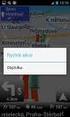 TomTom GO Referenční příručka Obsah Vítejte v navigaci se společností TomTom 5 Start 6 Instalace do automobilu... 6 Umístění zařízení... 6 Zapnutí a vypnutí... 6 Nastavení... 7 Příjem signálu GPS... 7
TomTom GO Referenční příručka Obsah Vítejte v navigaci se společností TomTom 5 Start 6 Instalace do automobilu... 6 Umístění zařízení... 6 Zapnutí a vypnutí... 6 Nastavení... 7 Příjem signálu GPS... 7
UŽIVATELSKÁ PŘÍRUČKA RÁDIOVÁ KLÁVESNICE
 UŽIVATELSKÁ PŘÍRUČKA RÁDIOVÁ KLÁVESNICE Úvod Děkujeme,že jste si vybrali naši bezdrátovou klávesnici s bezdrátovou optickou myší.pracuje s digitální rádio technologií zaručující bezproblémovou komunikaci
UŽIVATELSKÁ PŘÍRUČKA RÁDIOVÁ KLÁVESNICE Úvod Děkujeme,že jste si vybrali naši bezdrátovou klávesnici s bezdrátovou optickou myší.pracuje s digitální rádio technologií zaručující bezproblémovou komunikaci
Nastavení telefonu LG KB770
 Nastavení telefonu LG KB770 Telefon LG KB770, zakoupený v prodejní síti společnosti T-Mobile Czech Republic a.s., má potřebné parametry pro použití T-Mobile služeb již přednastaveny. Pokud je potřeba nastavení
Nastavení telefonu LG KB770 Telefon LG KB770, zakoupený v prodejní síti společnosti T-Mobile Czech Republic a.s., má potřebné parametry pro použití T-Mobile služeb již přednastaveny. Pokud je potřeba nastavení
Ltl Acorn Ltl-5210M Series
 Ltl Acorn Ltl-5210M Series uživatelský manuál OBSAH Obecné informace 1.1 Úvod 1.2 Použití 1.3 fotografie fotopasti Rychlý START 2.1 Vložení SIM karty 2.2 Vložení baterií 2.3 Vložení SD karty 2.4 Vstup
Ltl Acorn Ltl-5210M Series uživatelský manuál OBSAH Obecné informace 1.1 Úvod 1.2 Použití 1.3 fotografie fotopasti Rychlý START 2.1 Vložení SIM karty 2.2 Vložení baterií 2.3 Vložení SD karty 2.4 Vstup
CZ manuál Import a distribuce: RECALL s.r.o.
 CZ manuál Import a distribuce: RECALL s.r.o. Bluetooth sluchátka Fontastic X540Ri jsou ideálním společníkem pro poslech hudby a vyřizování telefonních hovorů. Užijte si hudbu v prvotřídní kvalitě díky
CZ manuál Import a distribuce: RECALL s.r.o. Bluetooth sluchátka Fontastic X540Ri jsou ideálním společníkem pro poslech hudby a vyřizování telefonních hovorů. Užijte si hudbu v prvotřídní kvalitě díky
Chytré hodinky S3. Uživatelský manuál. Přečtěte si prosím tento manuál pozorně dříve, než začnete hodinky používat
 Chytré hodinky S3 Uživatelský manuál Přečtěte si prosím tento manuál pozorně dříve, než začnete hodinky používat Upozornění: Není povoleno rozebírat hodinky či jakkoli zasahovat do jejich konstrukce (kromě
Chytré hodinky S3 Uživatelský manuál Přečtěte si prosím tento manuál pozorně dříve, než začnete hodinky používat Upozornění: Není povoleno rozebírat hodinky či jakkoli zasahovat do jejich konstrukce (kromě
Mobridge. Rozhraní umožňující připojit Bluetooth zařízení k řídící jednotce vozidel, která jsou vybavena optickou sběrnicí MOST. Uživatelská příručka
 Mobridge Rozhraní umožňující připojit Bluetooth zařízení k řídící jednotce vozidel, která jsou vybavena optickou sběrnicí MOST Uživatelská příručka Úvodní slovo Rozhraní Mobridge představuje nejnovější
Mobridge Rozhraní umožňující připojit Bluetooth zařízení k řídící jednotce vozidel, která jsou vybavena optickou sběrnicí MOST Uživatelská příručka Úvodní slovo Rozhraní Mobridge představuje nejnovější
Uživatelská dokumentace
 Uživatelská dokumentace k projektu Czech POINT Provozní řád Konverze dokumentů z elektronické do listinné podoby (z moci úřední) Vytvořeno dne: 29.11.2011 Verze: 2.0 2011 MVČR Obsah 1. Přihlášení do centrály
Uživatelská dokumentace k projektu Czech POINT Provozní řád Konverze dokumentů z elektronické do listinné podoby (z moci úřední) Vytvořeno dne: 29.11.2011 Verze: 2.0 2011 MVČR Obsah 1. Přihlášení do centrály
Uživatelská příručka Tablet G7 DUAL SIM (cz)
 Uživatelská příručka Tablet G7 DUAL SIM (cz) Děkujeme, že jste si zakoupili náš tablet. Prosím, pečlivě si přečtěte tento manuál, předtím než začnete zařízení používat. Uchovejte tento manuál k pozdějšímu
Uživatelská příručka Tablet G7 DUAL SIM (cz) Děkujeme, že jste si zakoupili náš tablet. Prosím, pečlivě si přečtěte tento manuál, předtím než začnete zařízení používat. Uchovejte tento manuál k pozdějšímu
CreeDroid Ovladač pro Android/iOS
 CreeDroid Ovladač pro Android/iOS Uživatelská příručka objednací číslo: 00048980 Tímto firma Hama GmbH & Co. KG potvrzuje, že tento přístroj odpovídá základním požadavkům a ostatním relevantním předpisům
CreeDroid Ovladač pro Android/iOS Uživatelská příručka objednací číslo: 00048980 Tímto firma Hama GmbH & Co. KG potvrzuje, že tento přístroj odpovídá základním požadavkům a ostatním relevantním předpisům
GOCLEVER TAB I70 Uživatelská příručka
 GOCLEVER TAB I70 Uživatelská příručka 1 Pohled zepředu: Světelný senzor Pohled zboku: MicroSD karta Napájení Host USB Port OTG USB Port Mini Sluchátka HDMI port USB host se používá především k připojení
GOCLEVER TAB I70 Uživatelská příručka 1 Pohled zepředu: Světelný senzor Pohled zboku: MicroSD karta Napájení Host USB Port OTG USB Port Mini Sluchátka HDMI port USB host se používá především k připojení
vismo Edituj, co vidíš.
 WEBHOUSE Pojdte dál. Online vismo Edituj, co vidíš. První kroky s WEBHOUSE vismo Online 5.2 Děkujeme za zájem o systém WEBHOUSE vismo Online moderní redakční systém určený pro správu obsahu webových stránek.
WEBHOUSE Pojdte dál. Online vismo Edituj, co vidíš. První kroky s WEBHOUSE vismo Online 5.2 Děkujeme za zájem o systém WEBHOUSE vismo Online moderní redakční systém určený pro správu obsahu webových stránek.
Zálohování a zotavení Uživatelská příručka
 Zálohování a zotavení Uživatelská příručka Copyright 2009 Hewlett-Packard Development Company, L.P. Windows je USA registrovaná ochranná známka společnosti Microsoft Corporation. Informace uvedené v této
Zálohování a zotavení Uživatelská příručka Copyright 2009 Hewlett-Packard Development Company, L.P. Windows je USA registrovaná ochranná známka společnosti Microsoft Corporation. Informace uvedené v této
Printed in Korea Code No.:GH68-09002A Czech. 03/2006. Rev. 1.0. World Wide Web http://www.samsungmobile.com
 * Některé části této příručky se mohou lišit od provedení vašeho telefonu, v závislosti na instalovaném softwaru, poskytovateli služeb a zemi. * V závislosti na zemi se může provedení telefonu a příslušenství
* Některé části této příručky se mohou lišit od provedení vašeho telefonu, v závislosti na instalovaném softwaru, poskytovateli služeb a zemi. * V závislosti na zemi se může provedení telefonu a příslušenství
Reproduktor HP Roar Plus. Ostatní funkce
 Reproduktor HP Roar Plus Ostatní funkce Copyright 2014 Hewlett-Packard Development Company, L.P. Microsoft, Windows a Windows Vista jsou ochranné známky skupiny společností Microsoft registrované v USA.
Reproduktor HP Roar Plus Ostatní funkce Copyright 2014 Hewlett-Packard Development Company, L.P. Microsoft, Windows a Windows Vista jsou ochranné známky skupiny společností Microsoft registrované v USA.
EMC2399. Programové vybavení pro řízení, sběr a zpracování dat pro EMC měření spektrálním analyzátorem Aeroflex řady 2399
 EMC2399 Programové vybavení pro řízení, sběr a zpracování dat pro EMC měření spektrálním analyzátorem Aeroflex řady 2399 Uživatelská příručka EMPOS spol. s r.o. 1. Obsah 1. Obsah... 2 2. Určení programového
EMC2399 Programové vybavení pro řízení, sběr a zpracování dat pro EMC měření spektrálním analyzátorem Aeroflex řady 2399 Uživatelská příručka EMPOS spol. s r.o. 1. Obsah 1. Obsah... 2 2. Určení programového
Doro PhoneEasy 506. Čeština
 Doro PhoneEasy 506 Čeština 1 13 14 2 3 4 5 12 11 10 9 8 6 7 15 16 17 Česky 1. Sluchátko 2. Levé funkční tlačítko 3. Tlačítko Volat 4. Rychlá volba 5. Hlasová schránka 6. Zámek tlačítek 7. Ticho / Způsob
Doro PhoneEasy 506 Čeština 1 13 14 2 3 4 5 12 11 10 9 8 6 7 15 16 17 Česky 1. Sluchátko 2. Levé funkční tlačítko 3. Tlačítko Volat 4. Rychlá volba 5. Hlasová schránka 6. Zámek tlačítek 7. Ticho / Způsob
Approach G10. Návod k obsluze
 Approach G10 Návod k obsluze Únor 2016 190-01986-41_0A Všechna práva vyhrazena. Na základě autorských zákonů není povoleno tento návod kopírovat (jako celek ani žádnou jeho část) bez písemného souhlasu
Approach G10 Návod k obsluze Únor 2016 190-01986-41_0A Všechna práva vyhrazena. Na základě autorských zákonů není povoleno tento návod kopírovat (jako celek ani žádnou jeho část) bez písemného souhlasu
SGH-Z230 Uživatelská příručka
 SGH-Z230 Uživatelská příručka Vždy řiďte bezpečně Nepoužívejte mobilní telefon během řízení. Nejdříve zaparkujte vozidlo. Důležitá bezpečnostní upozornění Nedodržení následujících opatření může být nebezpečné
SGH-Z230 Uživatelská příručka Vždy řiďte bezpečně Nepoužívejte mobilní telefon během řízení. Nejdříve zaparkujte vozidlo. Důležitá bezpečnostní upozornění Nedodržení následujících opatření může být nebezpečné
Vytvoření nebo odstranění makra Excel
 Vytvoření nebo odstranění makra Excel Záznam makra Když zaznamenáváte makro, zaznamená program pro záznam makra všechny kroky nutné k provedení akcí, které má makro provést. Navigace na pásu karet není
Vytvoření nebo odstranění makra Excel Záznam makra Když zaznamenáváte makro, zaznamená program pro záznam makra všechny kroky nutné k provedení akcí, které má makro provést. Navigace na pásu karet není
Dakota 10 a 20 stručný návod k obsluze
 Dakota 10 a 20 stručný návod k obsluze Přečtěte si leták Důležité bezpečnostní informace a informace o výrobku vložený v obalu s výrobkem obsahující varování a další důležité informace. Přístroje Dakota
Dakota 10 a 20 stručný návod k obsluze Přečtěte si leták Důležité bezpečnostní informace a informace o výrobku vložený v obalu s výrobkem obsahující varování a další důležité informace. Přístroje Dakota
DPC-D218ID. Dveřní stanice pro 2D systém videovrátných. Uživatelský manuál
 DPC-D218ID Dveřní stanice pro 2D systém videovrátných Uživatelský manuál Části a funkce Svorkovnice +12V:12VDC výstup napájení LK-(GND): Zámek - zem LK+(COM): Zámek - 12 VDC. NO.: relé kontakt NO EB+:
DPC-D218ID Dveřní stanice pro 2D systém videovrátných Uživatelský manuál Části a funkce Svorkovnice +12V:12VDC výstup napájení LK-(GND): Zámek - zem LK+(COM): Zámek - 12 VDC. NO.: relé kontakt NO EB+:
2N NetSpeaker. IP Audio Systém. Manuál 1.4
 2N NetSpeaker IP Audio Systém Manuál Verze 1.4 www.2n.cz Společnost 2N TELEKOMUNIKACE a.s. je českým výrobcem a dodavatelem telekomunikační techniky. K produktovým řadám, které společnost vyvíjí, patří
2N NetSpeaker IP Audio Systém Manuál Verze 1.4 www.2n.cz Společnost 2N TELEKOMUNIKACE a.s. je českým výrobcem a dodavatelem telekomunikační techniky. K produktovým řadám, které společnost vyvíjí, patří
Minix NEO X6. Uživatelská příručka CZ
 Minix NEO X6 Uživatelská příručka CZ Děkujeme Vám za zakoupení Minix NEO X6 Minix NEO X6 je revoluční media hub na bázi Android 4.4 KitKat s čtyřjádrovým ARM Cortex A9 procesorem a grafikou Mali 450. S
Minix NEO X6 Uživatelská příručka CZ Děkujeme Vám za zakoupení Minix NEO X6 Minix NEO X6 je revoluční media hub na bázi Android 4.4 KitKat s čtyřjádrovým ARM Cortex A9 procesorem a grafikou Mali 450. S
Montáž na pevný povrch (nosná stěna nebo vazník)
 Instalace Všeobecné informace 50cm 50 100 m = 4 50cm cm Zajistěte, aby byla mezi detektorem a reflektorem přímá viditelnost 8 100 8-100mm Montáž na pevný povrch (nosná stěna nebo vazník) 18 50 m = 1 8
Instalace Všeobecné informace 50cm 50 100 m = 4 50cm cm Zajistěte, aby byla mezi detektorem a reflektorem přímá viditelnost 8 100 8-100mm Montáž na pevný povrch (nosná stěna nebo vazník) 18 50 m = 1 8
BEZDRÁTOVÝ PROSTOROVÝ TERMOSTAT
 BEZDRÁTOVÝ PROSTOROVÝ TERMOSTAT BPT710 PRO OVLÁDÁNÍ TOPNÝCH ZAØÍZENÍ Komfortní ovládání pro: přímotopy podlahové topení sálavé panely, infrapanely plynové a elektrické kotle (pouze s přijímačem BPT002)
BEZDRÁTOVÝ PROSTOROVÝ TERMOSTAT BPT710 PRO OVLÁDÁNÍ TOPNÝCH ZAØÍZENÍ Komfortní ovládání pro: přímotopy podlahové topení sálavé panely, infrapanely plynové a elektrické kotle (pouze s přijímačem BPT002)
Multifunkční laserové zařízení
 Multifunkční laserové zařízení Stručná referenční příručka Kopírování Zhotovení pohotové kopie skleněnou 3 Na ovládacím panelu tiskárny stiskněte tlačítko. 4 Pokud jste umístili dokument na sklo skeneru,
Multifunkční laserové zařízení Stručná referenční příručka Kopírování Zhotovení pohotové kopie skleněnou 3 Na ovládacím panelu tiskárny stiskněte tlačítko. 4 Pokud jste umístili dokument na sklo skeneru,
Rozšířená nastavení. Kapitola 4
 Kapitola 4 Rozšířená nastavení 4 Nástroje databáze Jak již bylo zmíněno, BCM používá jako úložiště veškerých informací databázi SQL, která běží na všech lokálních počítačích s BCM. Jeden z počítačů nebo
Kapitola 4 Rozšířená nastavení 4 Nástroje databáze Jak již bylo zmíněno, BCM používá jako úložiště veškerých informací databázi SQL, která běží na všech lokálních počítačích s BCM. Jeden z počítačů nebo
NÁHLAVNÍ SOUPRAVA. pro akumulátor
 NÁHLAVNÍ SOUPRAVA LEGENDA KE SCHÉMATU ZÁKLADNÍ JEDNOTKA NÁHLAVNÍ SOUPRAVA 1 Posuvný přepínač Tx (A-D) 18 Mikrofon 2 Posuvný přepínač Rx (1-4) 19 Reproduktor 3 Hlasitost hovoru NAHORU 20 Tlačítko Mluvit
NÁHLAVNÍ SOUPRAVA LEGENDA KE SCHÉMATU ZÁKLADNÍ JEDNOTKA NÁHLAVNÍ SOUPRAVA 1 Posuvný přepínač Tx (A-D) 18 Mikrofon 2 Posuvný přepínač Rx (1-4) 19 Reproduktor 3 Hlasitost hovoru NAHORU 20 Tlačítko Mluvit
Návod k pužití telefonního přístroje 3COM 3101
 Návod k pužití telefonního přístroje 3COM 3101 1 Interaktivní tlačítka umožňují vybrat funkci zobrazenou nad tlačítky na displeji telefonu. Funkce které se zobrazují jsou: Zvol (výběr položky v menu přístroje)
Návod k pužití telefonního přístroje 3COM 3101 1 Interaktivní tlačítka umožňují vybrat funkci zobrazenou nad tlačítky na displeji telefonu. Funkce které se zobrazují jsou: Zvol (výběr položky v menu přístroje)
